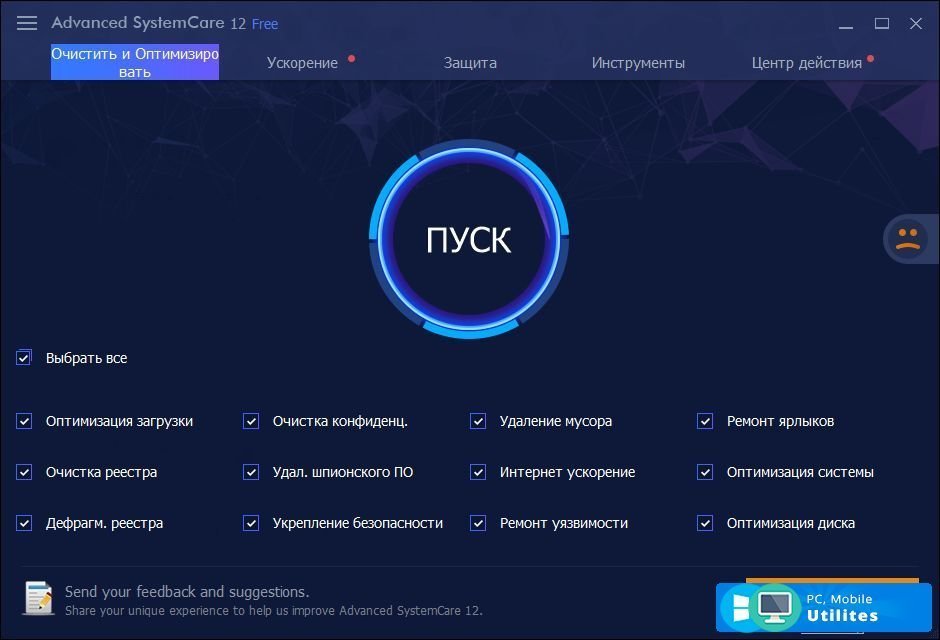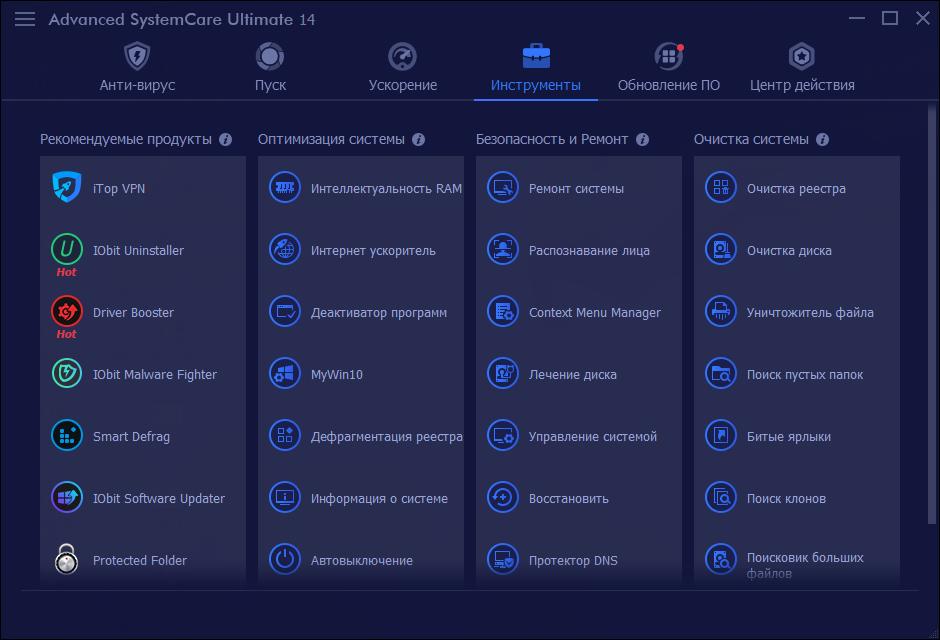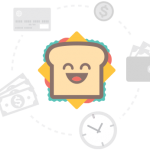Advanced systemcare что такое: Advanced SystemCare что это за программа и как ее удалить?
Содержание
Advanced SystemCare что это за программа и как ее удалить?
Всем привет Advanced SystemCare это такая программа, которая может помочь вам сделать комп быстрее, оптимизировать его (это как говорят разработчики). Я покажу как программа выглядит, посмотрим немного ее функции и покажу как удалить. Думаю вы сможете понять нужна ли вам эта программа или нет.
Итак, есть как платная версия Advanced SystemCare, так и бесплатная. Данная программа автоматически может оптимизировать систему для лучшей производительности. Есть функция очистки реестра, удаление конфиденциальных данных, мусорных файлов, удаление шпионского ПО. Производит ремонт ярлыков, оптимизирует интернет соединение. Ну еще много что есть, и не все оно как бэ нужное..
Среди платных возможностей можно выделить оптимизация реестра и оптимизация диска. Под оптимизацией диска имеется ввиду его интеллектуальная дефрагментация.
В общем в программе есть много функций, но лично я не особо уверен в том что все они работают качественно, ибо у меня такое чувство что бесплатная версия это просто уловка чтобы втюхать платную. Нет, ну так оно на самом деле и есть. Просто тут очень красивый и удобный интерфейс, а начинка мне кажется так себе. Но при этом программа у некоторых пользователей попала на комп при установке других прог, то есть это означает, что для продвижения софта может использоваться вирусный маркетинг… Вот такие дела.
Нет, ну так оно на самом деле и есть. Просто тут очень красивый и удобный интерфейс, а начинка мне кажется так себе. Но при этом программа у некоторых пользователей попала на комп при установке других прог, то есть это означает, что для продвижения софта может использоваться вирусный маркетинг… Вот такие дела.
Итак, я запустил программу и мне показалось вот такое окно:
РЕКЛАМА
Это окно является вкладкой Очистка и Оптимизация, тут можно установить галочки внизу чтобы включить функции очистки. А потом нажать кнопку Пуск. Сканирование начнется с поиска вредоносного ПО:
РЕКЛАМА
В результате у меня было найдено 1218 проблем:
Тут даже не знаю что сказать. Неплохо что ли. Просто я даже подумать не мог что на компьютере столько проблем
В общем я нажал кнопку Исправить, а потом мне показалось окно, где было написано что текущий статус здоровья ПК вроде как норм, но не лучший. А чтобы был лучший, нужно исправить еще оставшиеся 350 проблем. Для этого предлагают купить программу:
А чтобы был лучший, нужно исправить еще оставшиеся 350 проблем. Для этого предлагают купить программу:
РЕКЛАМА
В то время, как CCleaner все это делает бесплатно.. Я думаю что тут даже нечего добавить, такое чувство у меня, что эта программа просто хочет срубить денег
Переходим к следующей вкладке, это Ускорение:
РЕКЛАМА
Тут можно вроде как ускорить комп. Я воспользовался Турбо Ускорением, что-то там оно делало, потом написало что освободило немного оперативки и я так понимаю что остановила и так ненужные службы Windows, может что еще сделала. Все это было сделано за минуту наверно. Ускоритель запуска, Глубокая оптимизация, все сработало очень быстро. Вот что такое ускоритель запуска? Это просто предлагается вам отключить левые элементы из автозагрузки, это можно сделать и без этой программы, при помощи окна Конфигурация системы (зажимаете Win + R и потом пишите команду msconfig).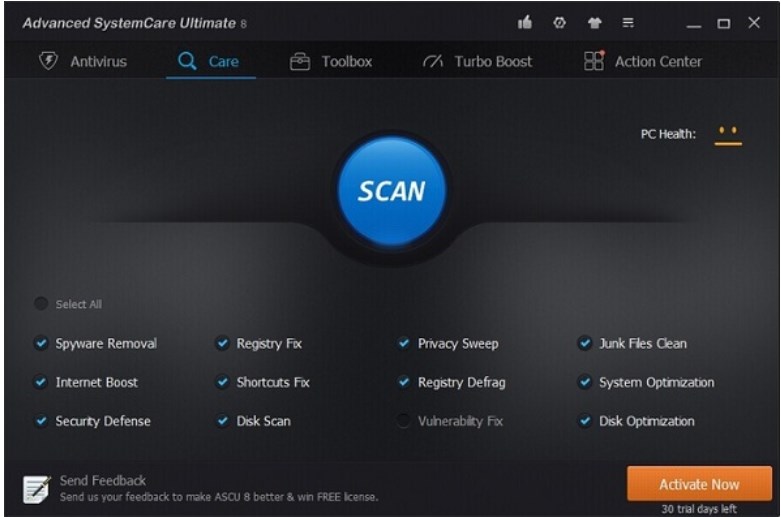 То есть ничего такого ОСОБЕННОГО я не вижу в этих всяких оптимизациях. Ну а Модуль очистки, это просто тупо предлагается скачать IObit Uninstaller.
То есть ничего такого ОСОБЕННОГО я не вижу в этих всяких оптимизациях. Ну а Модуль очистки, это просто тупо предлагается скачать IObit Uninstaller.
Вот вкладка Защита, тут опции по защите тех или других настроек системы, Анти-слежка, есть даже Усилитель системы:
Часть функций доступны только в платной версии.
На вкладке Инструменты есть много значков:
РЕКЛАМА
Первая колонка где написано Продукция IObit, то тут можно скачать дополнительные программы. Ну а остальное это всякие функции, и часть их тоже будет работать только в платной версии PRO…
На последней вкладке Центр действия всякая служебная не особо важная информация:
В настройки программы можно попасть через это меню:
РЕКЛАМА
Тут как видите можно и тему оформления изменить.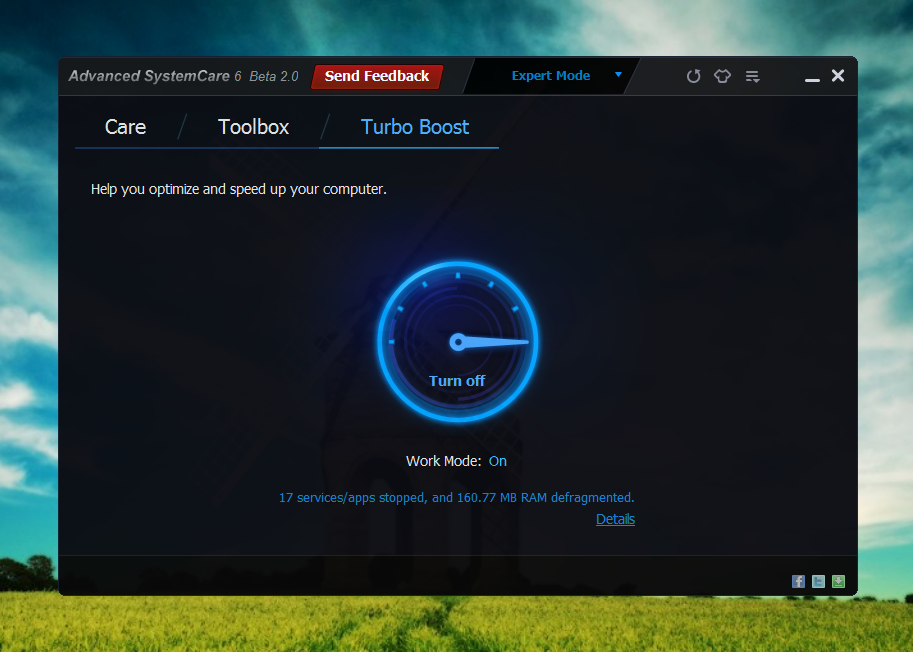 Вот окно с настройками:
Вот окно с настройками:
Часть настроек тоже заблокированы, ибо предназначены только для PRO-версии. На вкладке Общие параметры можете снять галочку, чтобы отключить автозапуск Advanced SystemCare после включения винды. Также на этой вкладке можете убрать ненужные пункты из контекстного меню.
На вкладке Очистка конфиденциальности можно поставить еще галочки по поводу очистки браузеров от ненужных данных (но если не уверены, то оставьте все как есть):
РЕКЛАМА
Также еще галочки можете поставить на вкладке Удаление мусорных файлов, в принципе должен признать то тут много полезных галочек:
Потом я пошел на вкладку оптимизация системы и там когда выбрал оптимизация компа профи, то оказалось что это тоже платная функция. Но вы посмотрите какое выскочило окно:
РЕКЛАМА
И тут написано, что комп станет быстрее на 200%, интернет на 300%, ну я не знаю, как вообще такое возможно? Комп может стать намного быстрее, если в нем поменять процессор например.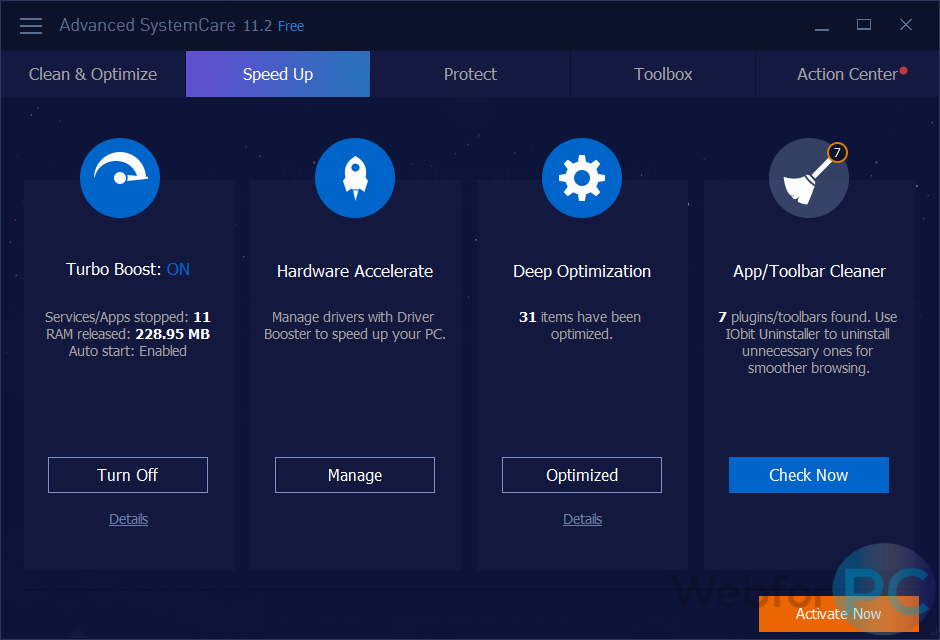 А интернет если взять дорогой интернет-тарифы, то есть скоростной. Если в компьютере установлено пару десятков программ, которые постоянно висят в процессах и еще грузят его, то тут если их удалить то и будет ускорение в 2 раза а то и больше. Но так в хлам забит комп далеко не у каждого..
А интернет если взять дорогой интернет-тарифы, то есть скоростной. Если в компьютере установлено пару десятков программ, которые постоянно висят в процессах и еще грузят его, то тут если их удалить то и будет ускорение в 2 раза а то и больше. Но так в хлам забит комп далеко не у каждого..
Потом еще посмотрите вкладку Автоочистка, тут тоже можете еще включить какие-то галочки:
Ну вот на этом все, на эти настройки стоить обратить внимание, а почти все остальные уже лучше не менять без необходимости.
В общем что я могу сказать о программе Advanced SystemCare? Я это напишу в виде списка:
- программа бесплатная, однако некоторые функции могут работать только в платной версии;
- многие платные функции есть в бесплатных других программах по оптимизации ПК;
- местами кривой перевод, вот запомнилось Усилитель системы;
- красивый интерфейс, удобно расположены все элементы, но при этом всем я не могу сказать что программа особо напичканная качественными функциями;
- мое мнение однозначно такое — в программе нет особо крутых функций, нет ничего крутого кроме ее процессов в диспетчере задач и удобного интерфейса; поэтому Я БЫ НЕ РЕКОМЕНДОВАЛ ее покупать… но это лично мое мнение;
Так что вот такие пироги
Если данная программа вам никак не понравилась, то понятное дело что лучше ее удалить. Если вы отлично разбираетесь в софте, то рекомендую использовать удалятор Revo Uninstaller, он не только прогу удалит но и мусор почистит после нее.
Если вы отлично разбираетесь в софте, то рекомендую использовать удалятор Revo Uninstaller, он не только прогу удалит но и мусор почистит после нее.
Ну а теперь как удалить встроенными функциями самой винды. Нажимаем Пуск, там выбираем Панель управления (если у вас Windows 10, то зажмите Win + X и потом в меню выберите данный пункт):
Потом среди значков найдите Программы и компоненты:
Откроется список, этот список это весь софт который у вас стоит. Тут нажмите правой кнопкой на Advanced SystemCare и выберите Удалить:
После этого появилось вот такое окно, тут предлагается получить версию PRO бесплатно на три месяца:
Если вы не передумали удалять Advanced SystemCare, то нажимайте удалить. Кстати тоже самое происходит и с IObit Malware Fighter, там при удалении предлагают бесплатно версию PRO без какого либо срока (по крайней мере я его не увидел), тупо бесплатно!
После того как нажали удалить то программа быстренько удалится без каких либо вопросов. Вот такие дела. Если у вас есть желание почистить ручками комп от следов софта IObit, то прочтите эту статью. Там я рассказывал как удалить Аваст, но потом я еще показал как почистить мусор, просто я искал его по слову avast, а вы ищите по слову iobit
Вот такие дела. Если у вас есть желание почистить ручками комп от следов софта IObit, то прочтите эту статью. Там я рассказывал как удалить Аваст, но потом я еще показал как почистить мусор, просто я искал его по слову avast, а вы ищите по слову iobit
И еще раз напишу, что мне кажется, компания IObit это мастера по красивому и удобному интерфейсу, это у них получается лучше всего А се остальное уже как-то слабо…
Надеюсь то написал все понятно, так что желаю вам удачи
На главную!
неизвестные программы
24.06.2016
Ctrl+C Ctrl+V — что это значит? (контрл+ц контрл+в)
Grizzly папка — что это?
Mb3install — что за папка?
PORT. IN на музыкальном центре — что это?
Windows10UpgraderApp — что это?
scoped_dir — что это за папка?
Windows10Upgrade — можно ли удалить?
im_temp — что за папка?
Как пользоваться или удалить Advanced SystemCare
Не существует идеальных операционных систем, и Windows в этом отношении находится где-то в середине рейтинга..png) Большинству пользователей знакомы такие ситуации, как необъяснимое замедление работы ПК, временные зависания, неожиданное прекращение работы программ… Это результат засорённости диска и оперативной памяти «мусором»: фрагментами кода и файлами, которые в данный момент не используются, но влияют на работоспособность операционной системы. Существует немало программ, предназначенных для устранения подобных проблем. Сегодня мы рассмотрим одну из них – Advanced SystemCare, разработчиком которой является известная компания IObit.
Большинству пользователей знакомы такие ситуации, как необъяснимое замедление работы ПК, временные зависания, неожиданное прекращение работы программ… Это результат засорённости диска и оперативной памяти «мусором»: фрагментами кода и файлами, которые в данный момент не используются, но влияют на работоспособность операционной системы. Существует немало программ, предназначенных для устранения подобных проблем. Сегодня мы рассмотрим одну из них – Advanced SystemCare, разработчиком которой является известная компания IObit.
Advanced SystemCare – что это за программа
Оптимизация компьютера – довольно многогранная задача, имеющая немало аспектов, часто не связанных друг с другом. Advanced SystemCare умеет справляться с большинством проблем, замедляющих работу ПК:
- удалять «лишние» файлы;
- производить чистку реестра;
- чистить от «мусора» диски и оперативную память;
- блокировать подозрительные сайты;
- осуществлять контроль текущего состояния системы.

Говоря упрощённо, Advanced SystemCare – это приложение, основной задачей которого является оптимизация работы вашего компьютера. Бесплатная версия обладает богатым функционалом и не ограничена во времени, чем грешат многие конкуренты, но некоторые дополнительные возможности доступны только в платной версии.
Основные возможности Advanced SystemCare
Скачать программу можно с официального сайта.
Она уже русифицирована, поэтому вопрос, как поменять язык Advanced SystemCare, может возникнуть только в тех случаях, когда вы загрузили приложение с сомнительного источника. Делается это очень просто, через кнопку «Меню», расположенную в верхнем левом углу главного окна (в виде трёх горизонтальных полосок), пункты Setting (Настройки) –>User interface (Пользовательские настройки)–>Language (Язык).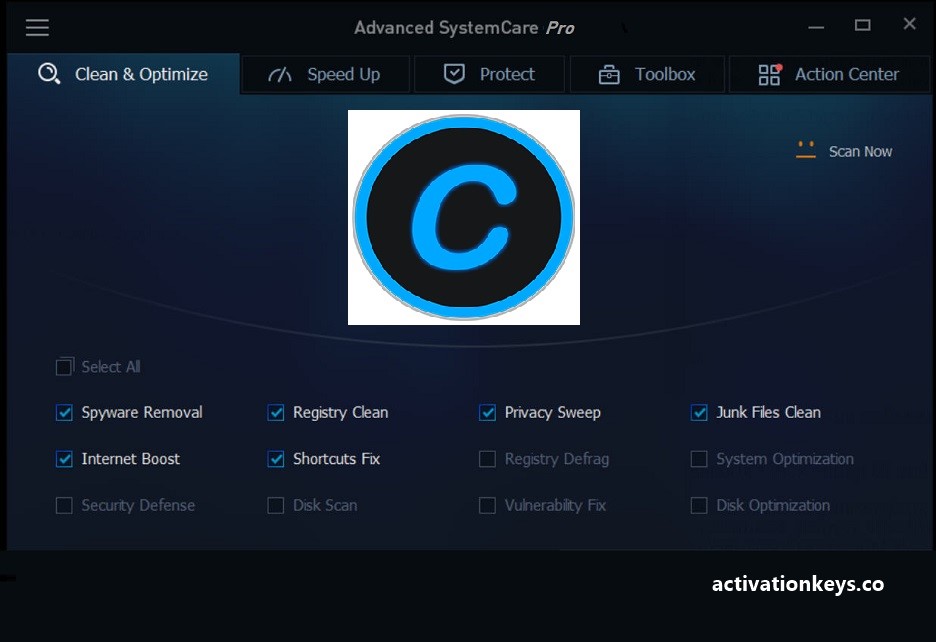
Рассмотрим, как пользоваться программой Advanced SystemCare. Бесплатная версия не обладает всеми возможностями платной, но предлагаемый набор инструментов всё равно впечатляет.
Оптимизация ПК
Стартовый экран утилиты предлагает два основных режима работы: упрощённый (запускается нажатием кнопки «Пуск») и расширенный. Если смайлик, расположенный в левом верхнем углу программы, грустит – значит, ваш ПК ещё не подвергался оптимизации. Расширенный режим предоставляет возможность самостоятельного выбора функций, которые будут включены в процесс оптимизации. По умолчанию активированы только некоторые из них.
Элементы загрузки
Проверка приложений, запускаемых при старте Windows. Программа умеет определять, какие из приложений, присутствующих в автозагрузке, не нужны и предложит исключить их из списка, чтобы они не занимали оперативной памяти. Продвинутые пользователи обычно делают это самостоятельно, но для большинства эта функция будет очень полезной.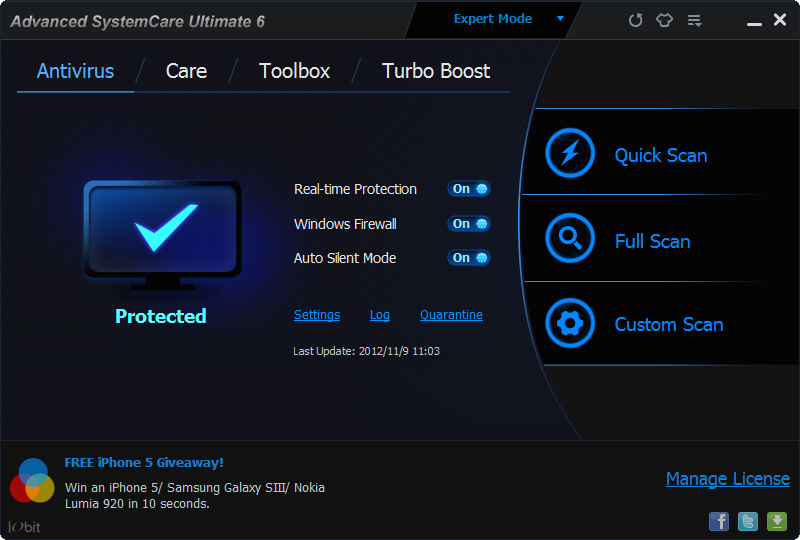
Проблемы конфиденциальности
Сёрфинг в интернете предполагает, что пользователь обязательно оставляет на компьютере следы после посещений сайтов – это файлы куки, кеш браузеров и прочие данные, которыми могут воспользоваться злоумышленники. Чтобы обезопасить себя, функцию защиты конфиденциальности нужно активировать. Отметим, что стирать историю посещений в веб-браузерах можно только в профессиональной версии.
Очистка мусорных файлов
Advanced SystemCare неплохо справляется с поиском и удалением файлов, которые формируются во время работы операционной системы и некоторых приложений (временные файлы, журналы, логи, отчёты) и могут занимать значительные объёмы дискового пространства.
Ошибки ярлыков
Функция, важность которой сомнительна, но у некоторых пользователей нерабочих ярлыков на рабочем столе может насобираться немало. А в меню «Пуск» за такими ярлыками вообще мало кто следит.
youtube.com/embed/F3y7lqyTpZM?feature=oembed» frameborder=»0″ allow=»accelerometer; autoplay; clipboard-write; encrypted-media; gyroscope; picture-in-picture» allowfullscreen=»»/>
Ошибки реестра
При длительном пользовании компьютером системный реестр в любом случае будет содержать немало лишних или ошибочных данных. Программа умеет находить многие из таких проблемных записей – с пустыми параметрами или ключами, со ссылками на несуществующие компоненты, с неверными расширениями файлов или неправильными настройками брандмауэра и т. д.
Неполадки с интернетом
У Advanced SystemCare имеется модуль, предназначенный для тонких настроек интернета – тестирования параметров текущего соединения, увеличения скорости, если это возможно.
Проблемы производительности
Тоже весьма полезная функция. В Windows в фоновом режиме работает большое количество служб, которые в совокупности могут потреблять значительные ресурсы компьютера. Программа умеет находить те из них, которые либо не используются, либо ни на что не влияют, предлагая их отключить.
Ошибки диска и системы
Сюда можно отнести отключение проблемных обновлений, вызывающих программные и аппаратные конфликты, блокировку сбора сведений компанией Microsoft, используемых для показа контекстной рекламы.
В числе дополнительных возможностей программы – резервное копирование, протоколирование действий пользователя, ведение игнор-списка (каталогов и файлов, которые не будут включаться в сканирование), спасательный центр, обеспечивающий создание резервных копий важных данных и их восстановление.
Отметим, что в некоторых случаях программа, по аналогии с антивирусами, может заблокировать выполнение программ или посещение сайтов, которые вы считаете безопасными. В таких случаях рекомендуется временно отключить Advanced SystemCare. Для этого её нужно убрать из автозагрузки, причём такая возможность имеется непосредственно в программе (заходим в Настройки –> Общие параметры и деактивируем автозагрузку при старте системы).
Если по некоторым причинам вы больше не хотите использовать утилиту, её можно удалить с компьютера, но сделать это будет непросто.
Подготовка к удалению
Без наличия прав администратора удалить Advanced SystemCare вы не сможете. Получить более высокий статус можно следующим образом:
- через меню «Пуск» запускаем «Панель управления»;
- переходим во вкладку «Учётные записи пользователей»;
- кликаем по строке «Управление другой учетной записью»;
- меняем профиль на имеющий статус Administrator;
- вводим пароль для этой учётной записи.
После этого необходимо выгрузить Advanced SystemCare из оперативной памяти, зайдя в «Диспетчер задач», выбрав вкладку «Процессы», найдя там строку DiskDefrag.exe и завершив этот процесс (нужно щёлкнуть по нему ПКМ и выбрать опцию «Снять задачу»).
А теперь перейдём к рассмотрению вопросов, как полностью удалить программу Advanced SystemCare с компьютера. Здесь можно воспользоваться либо встроенными средствами, либо сторонней утилитой. Рассмотрим подробнее оба варианта.
Встроенные средства Windows
Здесь тоже имеется два способа решения проблемы: универсальный, который пригоден для всех версий Windows, и для «десятки», хотя с точки зрения эффективности удаления программ они идентичны.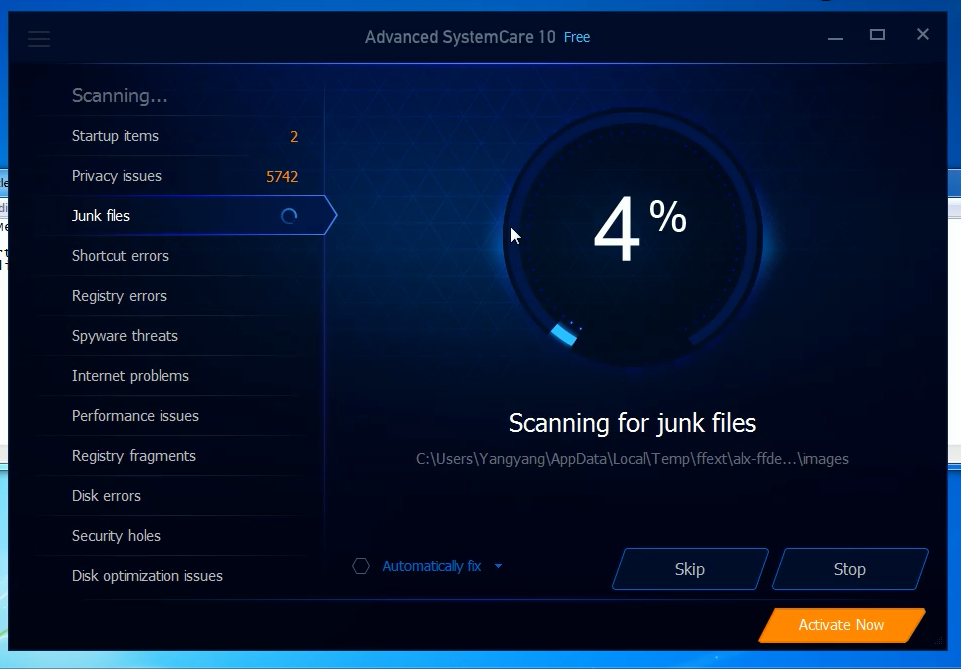
Универсальный способ (через меню «Программы»)
Большинству пользователей он известен – это использование стандартного деинсталлятора Windows:
- запускаем «Панель управления», используя панель кнопки «Пуск» или набрав эту фразу в поле консоли «Поиск/Выполнить»;
- переходим во вкладку «Программы и компоненты»;
- ищем в списке установленных на компьютере программ Advanced SystemCare;
- выделяем её, кликнув однократно по строке левой кнопкой мыши;
- щелкаем по кнопке «Удалить»;
- подтверждаем свои действия.
Инструменты Windows 10
В последней на данный момент версии операционной системы от Microsoft предусмотрен новый механизм удаления приложений, который работает быстрее универсального метода:
- заходим через «Пуск» в «Параметры», кликнув по значку шестерёнки;
- выбираем вкладку «Приложения»;
- находим строку «Advanced SystemCare», выделяем её левой кнопкой мыши и жмём кнопку «Удалить»;
- подтверждаем свои действия после появления окна фирменного деинсталлятора;
- ставим галочки напротив всех трех параметров в верхней части следующего окна и жмём кнопку «Продолжить»;
- дожидаемся окончания процесса деинсталляции программы.

В «десятке» можно использовать и альтернативный вариант удаления: нажав на кнопке «Пуск», находим в правом блоке Advanced SystemCare, кликаем по строке ПКМ и в контекстном меню выбираем пункт «Удалить». Произойдёт переход в утилиту «Программы и компоненты», а дальше вы уже знаете, что делать.
Очистка остаточных файлов
Чтобы полностью удалить Advanced SystemCare со своего компьютера, без этого шага не обойтись – мы ведь не хотим, чтобы в системе накапливался мусор в виде остаточных файлов, с которыми не сумел справиться стандартный деинсталлятор.
Вначале можно воспользоваться поиском Проводника, в котором вбиваем название программы. Все найденные компоненты, как отдельные файлы, так и папки, удаляем, кликая по ним ПКМ и выбирая опцию «Удалить».
Приступаем к очистке реестра:
- кликаем комбинацию Win+R, вводим в консоли «Выполнить» regedit, подтверждаем нажатием Enter;
- в верхнем меню выбираем пункт «Правка», в открывшемся подменю – пункт «Поиск»;
- панель поиска можно вызвать также комбинацией Ctrl+F;
- вводим в поле поиска наименование программы, жмём кнопку «Найти далее»;
- все найденные ветки удаляем (кликая ПКМ и выбирая пункт «Удалить»).

После перезагрузки мы получим «чистый» компьютер, без следов Advanced SystemCare.
Использование сторонних утилит
В сети имеется немало программ от сторонних производителей, выполняющих удаление установленных в Windows приложений, делающих эту работу более эффективно, чем встроенные средства. Рассмотрим наиболее популярные из них.
CCleaner
Пожалуй, это самый известный на просторах рунета инструмент, который умеет находить большую часть мусорных файлов и записей реестра, используя уникальные алгоритмы собственной разработки.
Как пользоваться:
- запускаем утилиту, кликаем в левой панели по вкладке «Инструменты»;
- откроется окно с подменю «Удаление программ». Ищем в списке Advanced SystemCare, выделяем его одинарным нажатием ЛКМ;
- в правом меню активируется кнопка «Деинсталляция» (изменит цвет на синий), кликаем по ней;
- запустится фирменный деинсталлятор, с которым поступаем так, как описано ранее.

IObit Uninstaller
Второй по популярности продукт для удаления программ. Нам более интересен тот факт, что эту утилиту разработала та же компания, которая создала Advanced SystemCare.
Здесь удаление производится ещё проще, поскольку уже на главном экране появится список установленных на ПК программ. Нам останется только найти нужную и кликнуть по зелёной корзине справа. Далее проставляем галочки для удаления остаточных папок и файлов и жмём кнопку «Деинсталлировать».
Дожидаемся окончания процесса и видим, сколько и чего было удалено. Очень показательно, кстати.
Soft Organizer
Здесь удаление происходит столь же просто и быстро, как и в предыдущей программе – сразу после запуска появиться перечень установленных на компьютере программ, в котором нужно найти Advanced SystemCare, выделить строку и нажать кнопку «Удалить программу».
Единственный минус утилиты – она производит стандартное удаление, для удаления мусора стоит воспользоваться инструкциями, приведёнными в разделе «Очистка остаточных файлов».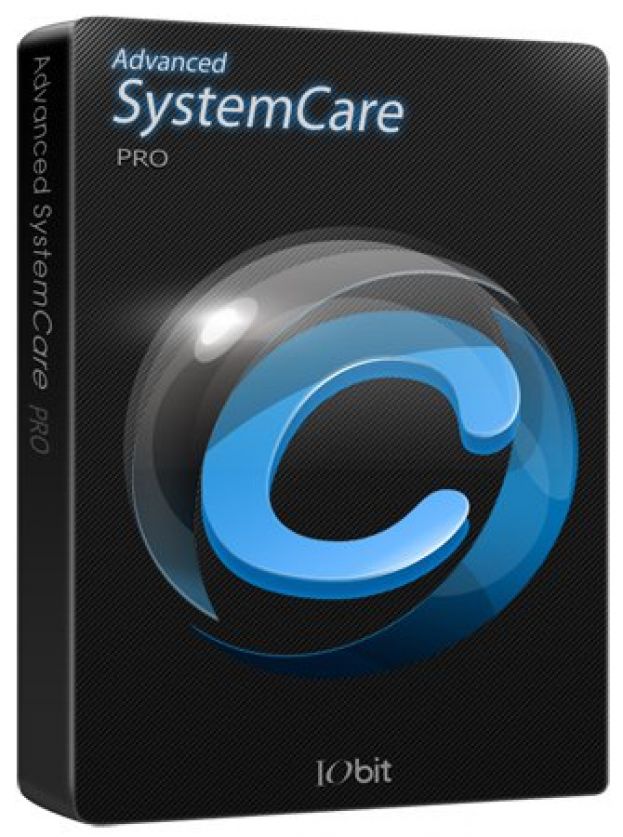
Другие программы
На самом деле утилит-деинсталляторов в сети очень много, среди них встречаются известные и не очень, хорошо справляющиеся со своей задачей и тех, эффективность которых далека от идеальной. В любом случае принцип стандартного удаления программ везде используется одинаковый.
Заключение
Итак, вы познакомились с достаточно полезной утилитой для приведения компьютера в порядок. Стоит отметить, что этот инструмент не предназначен для частого использования – хотя бы потому, что полной проверки ПК требуется немало времени. Но периодическое сканирование примерно раз в месяц или реже поможет вам добиться оптимального функционирования операционной системы и всех её компонентов.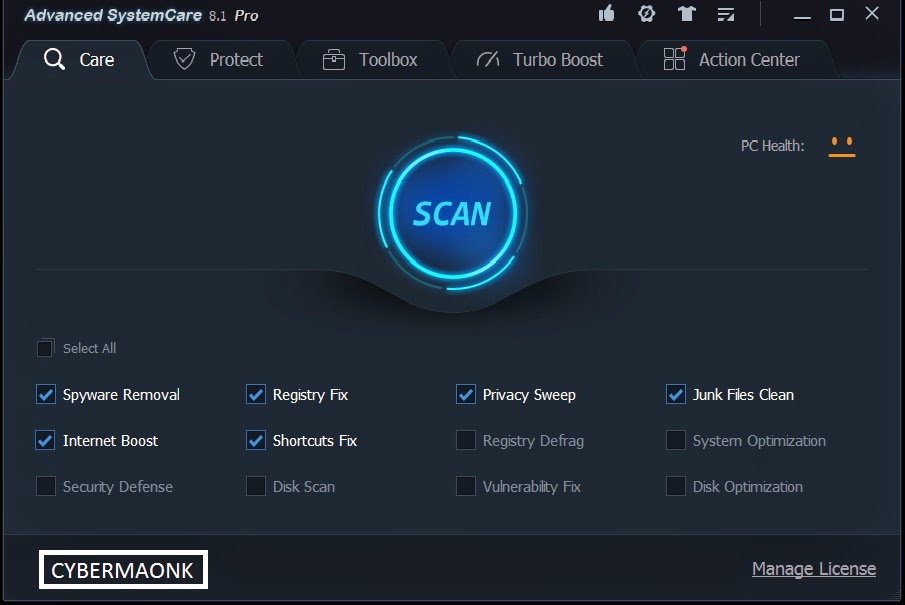
Обзор
IObit Advanced SystemCare — насколько он хорош? [2022]
Подходит для: пользователей Windows, которым нужна быстрая, чистая, безопасная и стабильная система.
Сильные стороны
Доступный
Ненавязчивый виджет
Улучшает производительность и скорость ПК
Сочетает в себе очистку, защиту и оптимизацию
Слабые стороны
Предлагает загрузить отдельные инструменты
Продает другое премиальное программное обеспечение
Некоторое преувеличение характеристик
Некоторые избыточные функции
IObit Advanced Systemcare Ultimate Features
Ниже вы найдете все, что может предложить эта утилита.
Сканирование системы
Перед тем, как Advanced System Care Ultimate сработает, все начинается со сканирования системы, чтобы получить представление о том, что нужно настроить. Вы можете позволить программе делать все самостоятельно или выбрать именно то, что она анализирует. Если на этом этапе вы не слишком уверены, хорошая новость заключается в том, что ничего физически не будет изменено в вашей системе, пока вы не дадите согласие после завершения сканирования.
Сканирование является частью бесплатной версии Advanced SystemCare, но вы не получите доступ ко многим из предлагаемых исправлений, если не заплатите, поэтому это не сильно улучшит производительность вашего ПК, если вы не перейдете на премиум.
В ручном режиме вы можете навести курсор мыши или щелкнуть по каждому параметру, чтобы узнать больше о том, что он делает. Мы, например, скептически отнеслись к идее «дефрагментации реестра » и возможности такой вещи.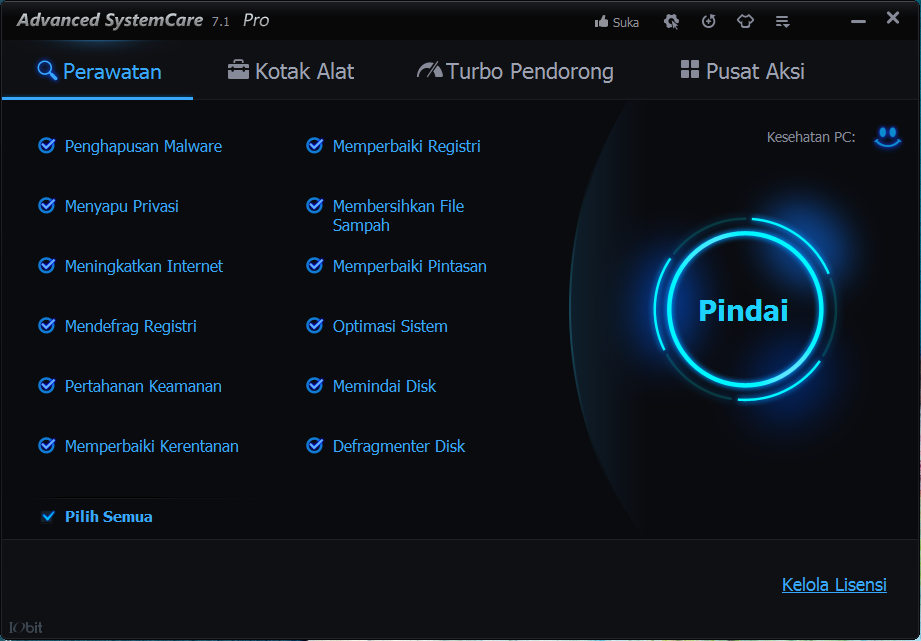 Реестр Windows сам по себе не хранит данные, поэтому обычная дефрагментация сделает всю работу. В любом случае, мы попытались, и в лучшем случае ничего плохого не произошло, в худшем, вероятно, это была какая-то уловка.
Реестр Windows сам по себе не хранит данные, поэтому обычная дефрагментация сделает всю работу. В любом случае, мы попытались, и в лучшем случае ничего плохого не произошло, в худшем, вероятно, это была какая-то уловка.
В нашем обзоре IObit Advanced SystemCare рассматривается полный список доступных опций:
Очистка конфиденциальности: Удаляет ваш браузер и историю Windows (т. е. файлы, к которым недавно обращались, и т. д.). Стандартный, но полезный вариант для облегчения работы браузеров.
Удаление ненужных файлов: Удаляет ненужные файлы, оставленные старыми удаленными программами и процессами Windows . Это освободит большую часть места и является бесценной частью версий Advanced System Care Free и Ultimate.
Исправление ярлыков: Находит ярлыки программ и файлов на рабочем столе и в других местах, которые больше не существуют, и избавляется от них — идеальный вариант, если вы пробуете много программ и удаляете их.
Очистка реестра: Удаляет ключи реестра Windows для удаленных программ, избыточных ярлыков и остатков вирусов, чтобы реестр оставался эффективным. Вопрос о том, действительно ли это влияет на скорость, является спорным, но зачем хранить избыточные данные? Это добавляет к вашему общему обслуживанию ПК .
Оптимизация системы: Функция Pro, которая анализирует, как вы используете свой ПК, и выделяет больше ресурсов на эти задачи, включая «Ежедневный пользователь», «Офисная работа» и «Сервер». Наш обзор Advanced SystemCare показал, что в основном это касается Приоритизация ОЗУ и легко отключается.
Internet Boost: Функция Pro, которая стабилизирует вашу сеть, а ускоряет скорость интернета в определенных ситуациях за счет приоритета полосы пропускания и выбора лучшего канала для вашего региона. Для технических экспертов он также регулирует передачу пакетов данных для повышения скорости за счет оптимизации параметров TCP/IP .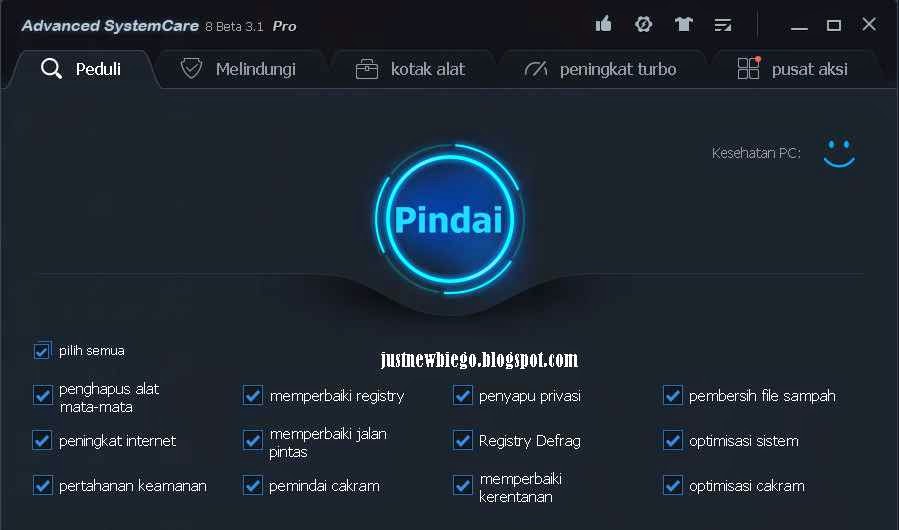
Дефрагментация реестра: Оптимизация реестра для повышения производительности, но как именно, остается загадкой, кроме очистки старых ключей.
Дефрагментация диска: Оптимизирует ваши жесткие диски для более быстрого доступа к часто используемым файлам/данным/программам. Это отражает стандартную дефрагментацию диска, которую вы можете выполнять в Windows, с некоторой дополнительной приоритезацией файлов.
Антивирусная защита: Защищает вашу систему от вирусов и вредоносных программ с помощью собственной программы или проверяет, что ваше собственное программное обеспечение установлено и работает. В нашем обзоре IObit Advanced SystemCare ниже будет более подробно рассмотрен их вредоносный инструмент.
Брандмауэр: Проверяет, защищает ли ваш брандмауэр Windows от внешних угроз, и предлагает дополнительные инструменты для более надежной защиты.
Состояние оборудования: Обнаруживает и обновляет драйверы оборудования для предотвращения сбоев и снижения производительности по мере развития операционных систем и программного обеспечения.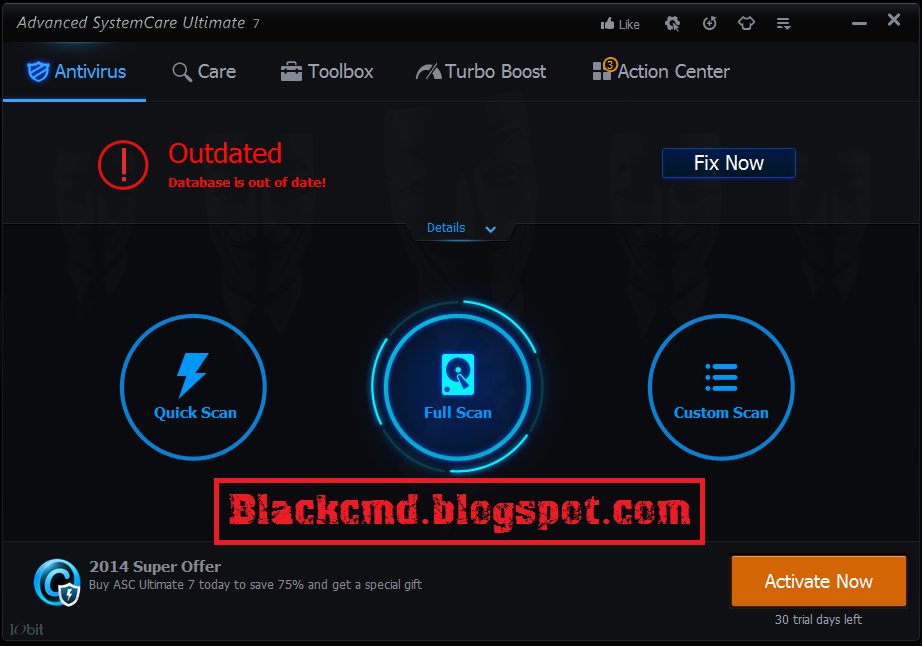
Состояние программного обеспечения: Обнаруживает и обновляет устаревшее программное обеспечение до предотвращения угроз безопасности и обеспечения использования новейших функций.
Удаление шпионских программ: Обнаруживает и удаляет вирусы и программы, которые шпионят за использованием вашего компьютера/браузера и данными. Это полезно, поскольку не все антивирусные программы ориентированы на шпионское ПО.
Усиление безопасности: Сканирует систему на наличие уязвимостей, которыми могут воспользоваться хакеры и вирусы . Отключает функции, используемые Windows, которые могут нарушить вашу конфиденциальность. IObit Advanced SystemCare Ultimate выполняет этот процесс «глубже», чем бесплатная Advanced SystemCare, и обеспечивает максимальную оптимизацию Windows 10.
Исправление уязвимостей: Находит уязвимости в вашей текущей установке Windows; отключить, включить или восстановить эти элементы.
Проверка диска: Анализирует производительность ваших жестких дисков , если они начинают выходить из строя или содержат ошибки, и исправляет их, если это возможно. Мы нашли и устранили одну ошибку со старым внешним жестким диском USB, но не было подробностей о том, что это за проблема и как ее исправить.
Результаты
Для нашего обзора Advanced SystemCare Ultimate мы провели полное сканирование всего, чтобы протестировать программное обеспечение. У нас такой программы не было как минимум год, поэтому мы нашли много материала. Вот некоторые ключевые наблюдения по результатам:
- На самом деле существует множество функций и полезных результатов; больше, чем PC Mechanic и подобные программы.
- Даже бесплатное средство повышения производительности компьютера может проверить все, что оно обнаружит, и позволить вам выбрать, хотите ли вы очистить, удалить, исправить или включить/отключить.
 Это большой плюс — нет ничего хуже чрезмерно усердного программного обеспечения, которое думает, что знает лучше, но в итоге меняет вещи, которых вы не ожидали.
Это большой плюс — нет ничего хуже чрезмерно усердного программного обеспечения, которое думает, что знает лучше, но в итоге меняет вещи, которых вы не ожидали. - очистит историю вашего браузера , включая сохраненные/набранные URL-адреса, посещенные сайты, историю загрузок, сохраненные сеансы, файлы cookie и кеш; а также такие вещи, как последние документы, к которым обращались в Windows. Поскольку другие обзоры по очистке компьютера могут не предупредить вас, в то время как это освободит некоторое пространство и добавит небольшой уровень конфиденциальности, иногда всплывающее окно с наиболее посещаемыми URL-адресами при их вводе или более быстрая загрузка страницы из кэша могут быть весьма полезными. . Хорошо, что вы сами можете решить, продолжать чистку или нет. Эта функция лучше всего подходит для офисные или общие ПК .
- Системные оптимизации и улучшения в Интернете могут сбивать с толку и не всегда объясняются должным образом.
 Например, мы не знаем, оптимизирует ли оптимизация «CertPropSvc» производительность Windows 10, и должны слепо верить, что это не вызовет никаких проблем. Все идет нормально.
Например, мы не знаем, оптимизирует ли оптимизация «CertPropSvc» производительность Windows 10, и должны слепо верить, что это не вызовет никаких проблем. Все идет нормально. - Вы знаете, как всякий раз, когда у вас возникает техническая проблема, вас спрашивают: « Вы обновили свои драйверы ?» Что ж, теперь вы можете сказать «да»! Потому что этот инструмент действительно помогает выводить список устаревших драйверов, а у нас их было 16. Он также не будет делать это автоматически, потому что иногда есть причины использовать старые драйверы, но эта функция была действительно полезна для настройки нашего компьютера.
- Обнаружение обновления программного обеспечения , однако, кажется неоднородным. Наш обзор IObit Advanced SystemCare показал, что он перехватывает некоторых . Для нас это был VLC Player и 7-Zip. Однако мы знаем, что другие программы из нашего пакета Adobe нуждаются в обновлении, и они не были обнаружены при сканировании.
 По крайней мере, это подталкивает вас к тому, чтобы проверить, следует ли вам обновлять те программы, которые вы используете время от времени.
По крайней мере, это подталкивает вас к тому, чтобы проверить, следует ли вам обновлять те программы, которые вы используете время от времени. - «Слабые стороны системы» был очень полезным и подробно объяснил каждую потенциальную проблему. Например, мы понятия не имели, что Microsoft собирает данные о том, как мы печатаем слова, или что это можно отключить. Хотя мы не думаем, что корпорация использует это в гнусных целях, мы всегда ошибались в пользу конфиденциальности и с радостью отключили его. Это не то, что делает его лучшим программным обеспечением для оптимизации ПК, но оно, безусловно, добавляет разнообразия.
- Если у вас уже включено антивирусное программное обеспечение или брандмауэры , оно обнаружит это и выдаст вам справку о состоянии здоровья. Их отключение и дублирование с использованием их собственных версий может обеспечить дополнительную защиту. Это наиболее полезно для пользователей, у которых все еще есть старые версии Windows с более слабыми встроенными антивирусными возможностями и более высокими рисками безопасности.

- Средство дефрагментации реестра не обнаружило элементов, которые необходимо исправить. Возможно, наш скептицизм оправдался, или, может быть, Windows 10 просто лучше поддерживает реестр, чем более старые версии.
- Даже стандартно не исправит все автоматически; драйверы и некоторые недостатки системы оставлены на ваше усмотрение, чтобы решить, следует ли продолжать, даже если вы установили программное обеспечение в автоматический режим. На самом деле, он продает программу под названием « Driver Booster », что немного разочаровывало по сравнению с премиальным программным обеспечением. В целом хорошо, что решение принимает пользователь.
- С другой стороны, абсолютные новички могут позволить программному обеспечению сделать большую часть работы за них, и мы не считаем, что это вызовет какие-либо серьезные проблемы. Функции оптимизации легко отключаются, а инструменты очистки не удаляют личные файлы, поэтому ничего не может пойти не так.

В целом, после нескольких перезагрузок и обычного использования нам удалось очистить 2,5 ГБ бесполезных данных без каких-либо негативных последствий. Как уборщик, IObit Advanced SystemCare Ultimate делает то, что нужно, а настройки оптимизации заметно повысили производительность ПК.
Ускорение
Это обзор нашей утилиты для настройки; раздел программного обеспечения, предназначенный для ускорения вашего ПК в целом и при определенных обстоятельствах. В целом, это хороший оптимизатор для ПК. Давайте подробнее рассмотрим доступные функции и то, что они делают:
Turbo Boost
Позволяет отключать ненужные процессы в фоновом режиме до освобождения оперативной памяти . Его можно установить в режим «Работа», «Игры» и «Эконом» или оставить базовые настройки. Это гораздо более подробно, чем обычная опция оптимизатора системы на странице «Уход».
Следует отметить, что он не закрывает программы, он просто не позволяет определенным программам и фоновым процессам постоянно использовать оперативную память, пока вы сосредоточены на определенных вещах, что делает его хорошим средством повышения производительности ПК.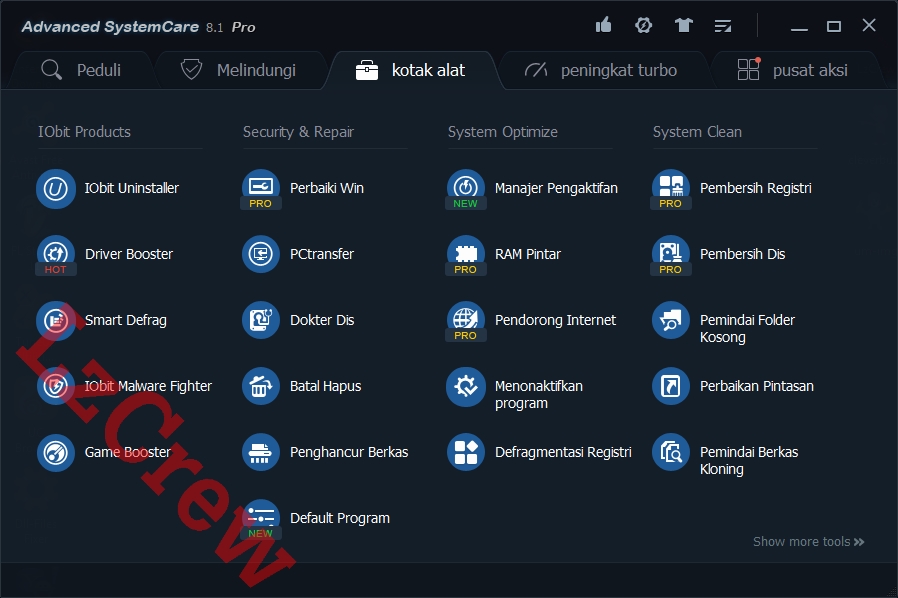
Например, мы отключили службы Skype и Xbox. Ни одна из этих программ даже не работала, но по какой-то причине процессы занимали ресурсы.
Мы нашли этот инструмент особенно полезным в игровом режиме, где мы смогли получить несколько дополнительных кадров на нашей машине, которая находится где-то между средним и высоким уровнем. Несколько дополнительных кадров на этих шутерах очень ценятся. Другие режимы были незначительными для нашей деятельности и, вероятно, были заметны только на младших ПК с небольшим объемом оперативной памяти. Это определенно работает, потому что вы можете увидеть метрики как в самой программе, так и в диспетчере задач Windows, посмотрев на Использование ОЗУ и ЦП .
Startup Optimizer
Вы когда-нибудь ловили себя на том, что загружаете свой компьютер только для того, чтобы начать лихорадочно закрывать программы, которые вам в данный момент не нужны, в трее? Startup Optimizer отлично решает эту проблему. Это дает вам полный контроль над тем, какие программы должны открываться при запуске , а какие должны закрываться до тех пор, пока вы не решите их открыть. Лично мы сказали EpicGames и Discord убраться оттуда — мы сообщим вам, когда захотим начать играть, общаться в чате или страшное обновление.
Это дает вам полный контроль над тем, какие программы должны открываться при запуске , а какие должны закрываться до тех пор, пока вы не решите их открыть. Лично мы сказали EpicGames и Discord убраться оттуда — мы сообщим вам, когда захотим начать играть, общаться в чате или страшное обновление.
Большим плюсом является то, что этот инструмент является частью бесплатного средства повышения производительности ПК , поэтому вам не нужно платить за управление программами автозапуска.
Аппаратный ускоритель
Это дополнительная программа, используемая для обновления драйверов , обнаруженных сканированием Care. Это работало хорошо, и мы обнаружили, что устаревшая веб-камера Logitech нуждается в обновлении. Итак, мы сделали это с легкостью.
Real-Time TuneUp
Это действительно полезный и ненавязчивый виджет, который точно сообщает вам, сколько ОЗУ и ЦП , которые вы используете в настоящее время и оптимизируете по ходу дела. Вы можете нажать маленькую кнопку слева, чтобы более тщательно оптимизировать ОЗУ, или кнопку справа, чтобы открыть полную программу для дальнейшего использования. Любой обзор других утилит настройки показывает, что многие из этих программ могут быть гораздо более навязчивыми, поэтому мы даем ASC высокую оценку.
Вы можете нажать маленькую кнопку слева, чтобы более тщательно оптимизировать ОЗУ, или кнопку справа, чтобы открыть полную программу для дальнейшего использования. Любой обзор других утилит настройки показывает, что многие из этих программ могут быть гораздо более навязчивыми, поэтому мы даем ASC высокую оценку.
Очиститель приложений и панелей инструментов
Это дополнительная программа, но, тем не менее, полезная. Он сообщает вам, какие программы (приложения) и плагины/расширения для браузера вы не использовали как минимум 3 месяца, предполагая, что вы никогда в них не нуждались. Он может удалить их и немного более тщательный, чем родной 9.0025 Функция добавления/удаления Windows . Мы обнаружили, что это особенно хорошо напоминает нам, что у нас есть куча расширений Chrome , которые мы даже никогда не использовали и, вероятно, занимали какой-то ресурс.
Smart RAM 3.0
Этот монитор производительности Advanced SystemCare для конечных пользователей еще больше отслеживает использование памяти .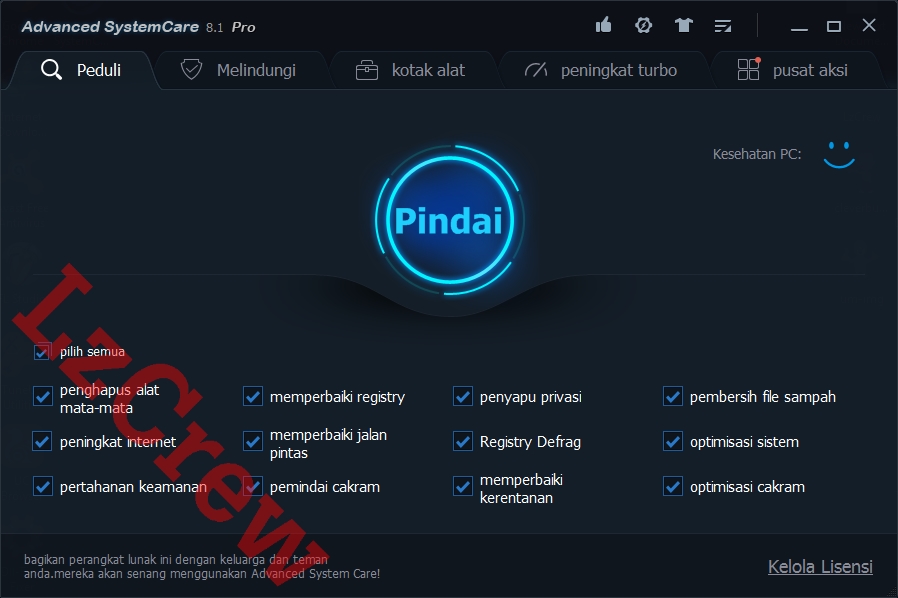 Это помогает физической памяти, перерабатывая блоки памяти, которые вы не используете. Это означает, что он обнаруживает программы, которые могут занимать память в фоновом режиме, такие как Chrome, и использует их в другом месте, если вы какое-то время не переключались на Chrome. Опять же, эта функция более полезна для ПК с особенно низким объемом оперативной памяти, но каждый заметит разницу в определенной степени.
Это помогает физической памяти, перерабатывая блоки памяти, которые вы не используете. Это означает, что он обнаруживает программы, которые могут занимать память в фоновом режиме, такие как Chrome, и использует их в другом месте, если вы какое-то время не переключались на Chrome. Опять же, эта функция более полезна для ПК с особенно низким объемом оперативной памяти, но каждый заметит разницу в определенной степени.
Деактиватор программ
Эта функция позволяет вам временно деактивировать программу и все ее процессы (в том числе при запуске) для освобождения ресурсов. Вы можете выбрать, какие элементы вы деактивируете, чтобы вам не пришлось уничтожать всю программу.
Защита
Защита системы
Мы не заботимся о чистоте и скорости, а заботимся о безопасности. Как уже отмечалось, если у вас уже есть брандмауэр и антивирусное программное обеспечение (включая встроенные в Windows 10), программа поставит вам большой палец вверх.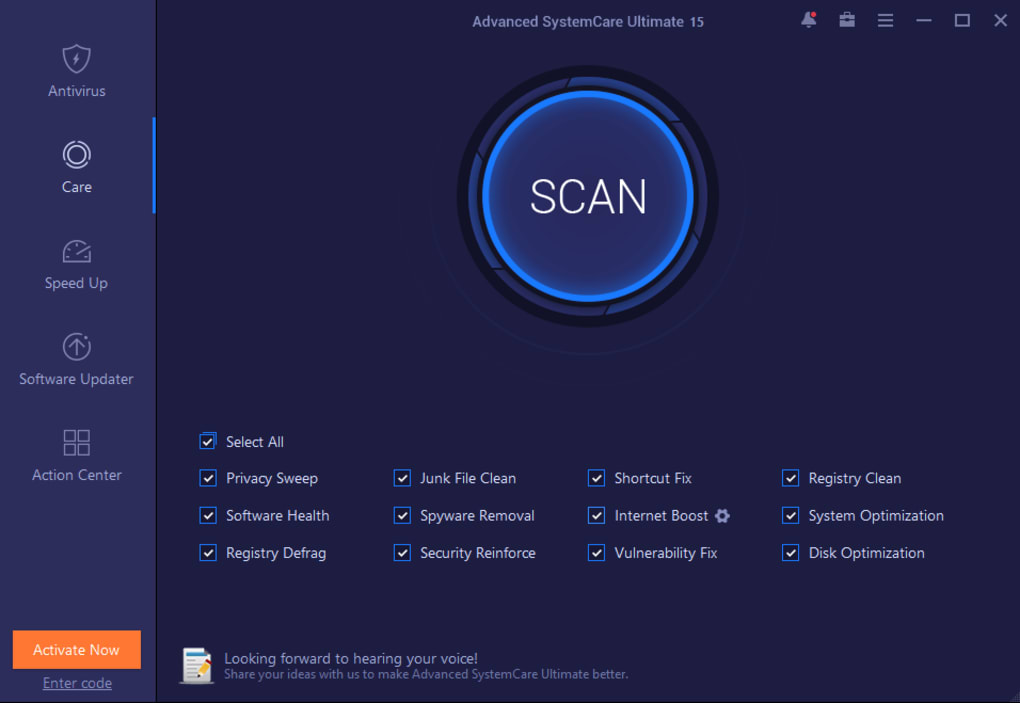 Если нет, вы можете использовать его собственный аддон «Malware Fighter 8». Мы отключили антивирус Windows и попробовали Malware Fighter .
Если нет, вы можете использовать его собственный аддон «Malware Fighter 8». Мы отключили антивирус Windows и попробовали Malware Fighter .
После обновления своей базы вы проходите Smart или Full Scan. Наш Smart Scan ничего не нашел. Наше полное сканирование действительно обнаружило чит-тренер для игры, которая, по крайней мере, могла сделать что-то неблагоприятное. Таким образом, Malware Fighter заслуживает похвалы за это, хотя мы не будем полагаться исключительно на него — другие специализированные антивирусные программы, очевидно, лучше.
Защита браузера
Защита браузера распространяется на все браузеры, установленные в вашей системе, и включает в себя:
- Защита электронной почты с поддержкой Gmail, Outlook и Yahoo, с возможностью автоматического обнаружения угроз за пределами вашей электронной почты. обычные возможности и использование дополнительного белого списка, чтобы подозрительных писем вы ДЕЙСТВИТЕЛЬНО хотели пройти.

- Удаление рекламы, блокирует некоторые, но не все объявления на веб-сайтах. Думайте об этом как о разбавленной версии Блокировщик рекламы .
- Surfing Protection, защищающий вас от незащищенных или опасных веб-сайтов, и « майнинг криптовалюты », когда сайты захватывают мощность вашего процессора для майнинга цифровых валют.
- Анти-отслеживание означает автоматическую очистку вашей интернет-истории , кеша и файлов cookie для каждого сайта, который вы посещаете все время. Белый список полезен для тех надежных сайтов, на которые вы регулярно заходите. Однако сделает ли это излишним режим инкогнито Chrome?
- Homepage Advisor, сообщает вам, если ваша домашняя страница была изменена или что-то пытается изменить ее на загруженную рекламой, опасную или поддельную страницу. Эта функция немного старомодна, и вы ожидаете, что другие функции безопасности подхватят ее заранее, но включить ее не помешает.

Защита конфиденциальных данных
Эта уникальная функция позволяет назначать защищенные файлы, программы, контакты, историю посещенных страниц и другие данные и предупреждать вас, когда кто-то пытается получить к ним доступ. Думайте об этом как о пароле, защищающем ваши данные без пароля. Это, безусловно, полезно, если все другие средства защиты не работают.
Средство обновления программного обеспечения
Здесь вы можете обновить программное обеспечение, которое было обнаружено как устаревшее во время сканирования системы. Как правило, программы будут автоматически загружаться во время сканирования, но именно здесь вы решите установить эти обновления.
Центр поддержки
Вы ошиблись бы, если бы подумали, что здесь хранится множество обнаруженных угроз. На самом деле это просто гигантская реклама других программных пакетов премиум-класса IObit.0026 . Это часть его общей темы, заключающейся в том, чтобы попытаться увеличить продажи, даже если вы купили Ultimate-версию Advanced SystemCare
Это часть его общей темы, заключающейся в том, чтобы попытаться увеличить продажи, даже если вы купили Ultimate-версию Advanced SystemCare
Обзор IObit Advanced Systemcare: другие функции
В нашем обзоре IObit Advanced SystemCare обнаружено множество других инструментов и функций. которые либо поставляются вместе с программой, либо в виде бесплатных надстроек. Пожалуй, лучший из них — FaceID.
FaceID
Использует вашу веб-камеру и технологию распознавания лиц , чтобы определить, действительно ли вы пытаетесь получить доступ к своему ноутбуку/компьютеру или злоумышленнику.
MyWin10
Помогает выявлять и устранять распространенные проблемы с вашей ОС, ускоряя работу Windows 10.
Информация о системе
Более подробный обзор всей информации, характеристик и оборудования вашей системы.
Автовыключение
Выключает компьютер в запланированное время независимо от любых других настроек перезапуска.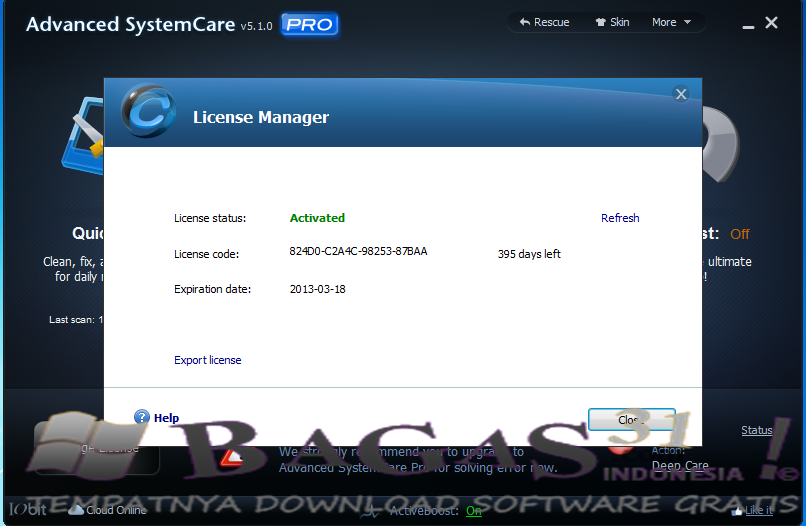
Portable Version
Создает портативную версию программы , которую вы можете поместить на USB-накопитель для использования в другой системе. Лицензия Pro допускает до 3 одновременных установок.
Упрощает настройку меню в Windows.
Disk Doctor
Обнаруживает любые проблемы с вашими жесткими дисками, включая внешние диски, подключенные через USB.
Восстановить
Принимает на себя функцию корзины в Windows и помогает вам восстановить удаленные файлы которые должны были исчезнуть навсегда.
Программа по умолчанию
Помогает вам более легко управлять программами по умолчанию для определенных функций, таких как браузеры, какая программа для открытия изображений и т.д. выходит за рамки типичных ненужных файлов и позволяет легко их удалять.
Уничтожитель файлов
Гарантирует, что файлы, которые вы удаляете, исчезнут навсегда, так же, как реальный шредер уничтожает конфиденциальные документы.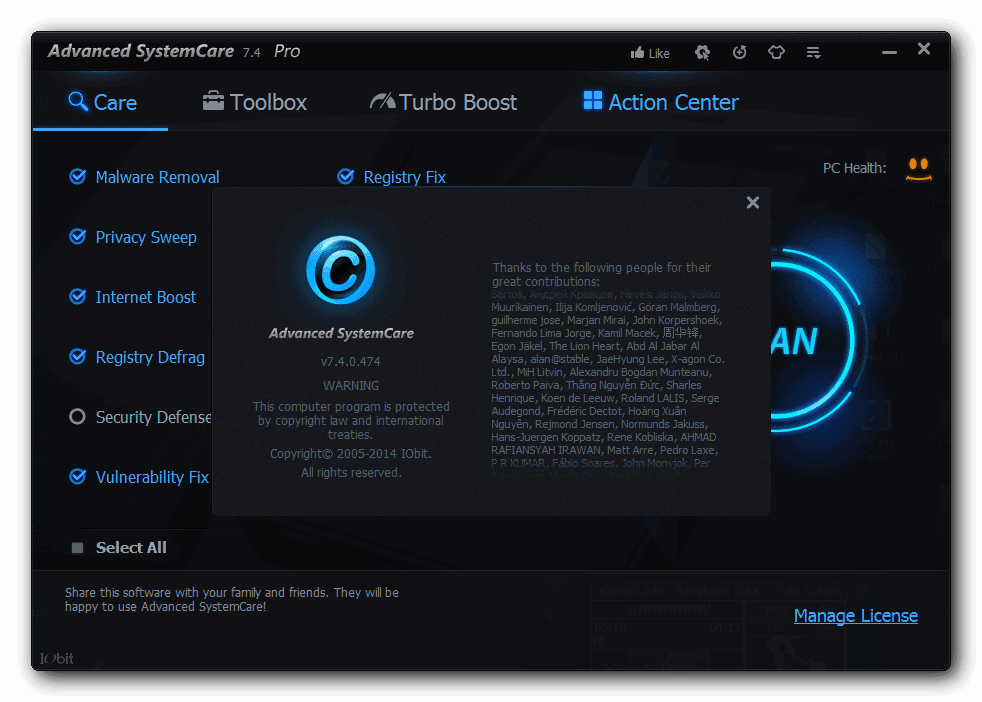
Сканер пустых папок
Глубоко сканирует ваш компьютер на наличие пустых папок , чтобы при желании их можно было удалить. Многие деинсталляторы программного обеспечения по-прежнему оставляют свою папку.
Сканер клонированных файлов
Ищет дубликаты файлов , чтобы их можно было удалить и освободить место.
Средство поиска больших файлов
Легко находить особенно большие файлы , независимо от того, насколько глубоко или скрыто они находятся в системе, и позволяет удалять их, если это безопасно. Это особенно полезно для тех, кто редактирует видео или аудио и имеет старые проекты, занимающие место. Хотя Windows может это сделать, это одна из тех задач, на правильное определение которых уходит вечность.
Диспетчер процессов
Альтернатива диспетчеру задач Windows с показателями производительности в реальном времени и возможностью прерывания процессов.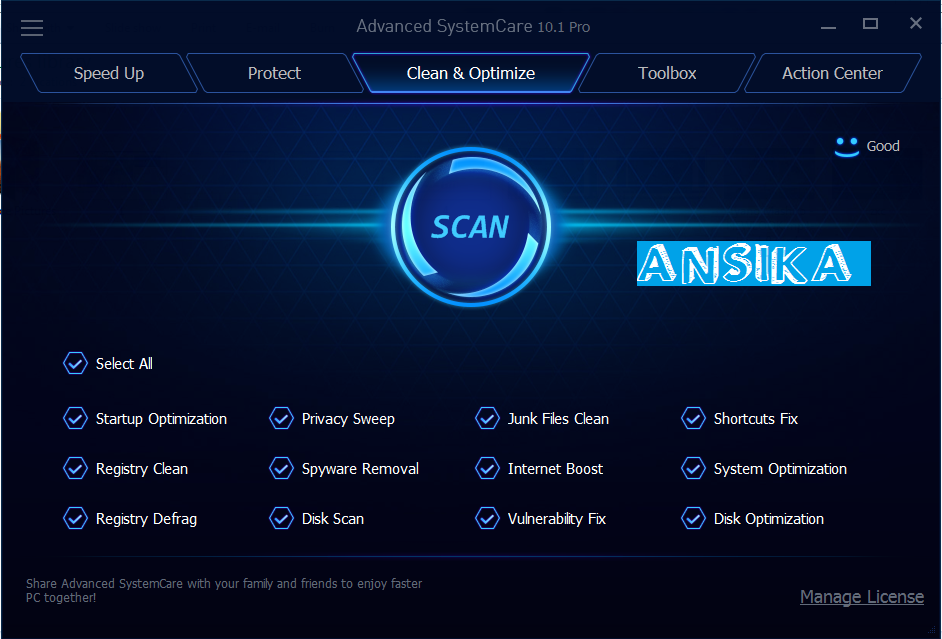
Обзор Advanced SystemCare: Производительность
В отличие от других обзоров Advanced System Care, мы рассмотрели все функции, и в целом IObit Advanced Systemcare Ultimate работает хорошо. Несмотря на бесконечное количество инструментов, никогда не возникает ощущения, что они тормозят систему. Будете ли вы использовать все эти функции, это другой вопрос.
Потратьте время на настройку, загрузите любое из необходимых дополнений и выполните первое сканирование. Вы должны быть в состоянии действовать гладко без каких-либо проблем, поскольку он делает свое дело в фоновом режиме.
Сама программа имеет красивый чистый современный интерфейс , в котором основные функции разделены вкладками с левой стороны. Как только вы углубитесь внутрь, у каждого инструмента или функции есть, по крайней мере, объяснение того, что они делают, при наведении курсора мыши. Некоторые позволяют вам щелкнуть для получения дополнительной информации и вариантов.
Даже если вы все еще не уверены, что вам следует продолжить работу с одним из его инструментов, наш обзор Advanced System Care Ultimate показал, что можно легко отключить настройки или вручную выбрать исправление обнаруженных ошибок .
Действительно, у него есть один из лучших инструментов для очистки компьютеров. Даже если вы считаете, что вам удалось удалить ненужные файлы и программное обеспечение, вы все равно получите сотни мегабайт, если не гигабайты данных, которые можно безопасно удалить . Это не говоря уже о больших файлах, оставшихся на вашем диске после редактирования проектов, которые вы больше никогда не будете использовать.
Как и при любой очистке истории просмотра в Интернете или системе , просто убедитесь, что вы не слишком полагаетесь на «последние файлы» или «сохраненные URL-адреса», поскольку удаление этих данных не сэкономит много места, но может снизить вашу производительность. По нашему мнению, польза для безопасности от очистки такого рода данных также незначительна, если вы используете другие функции безопасности.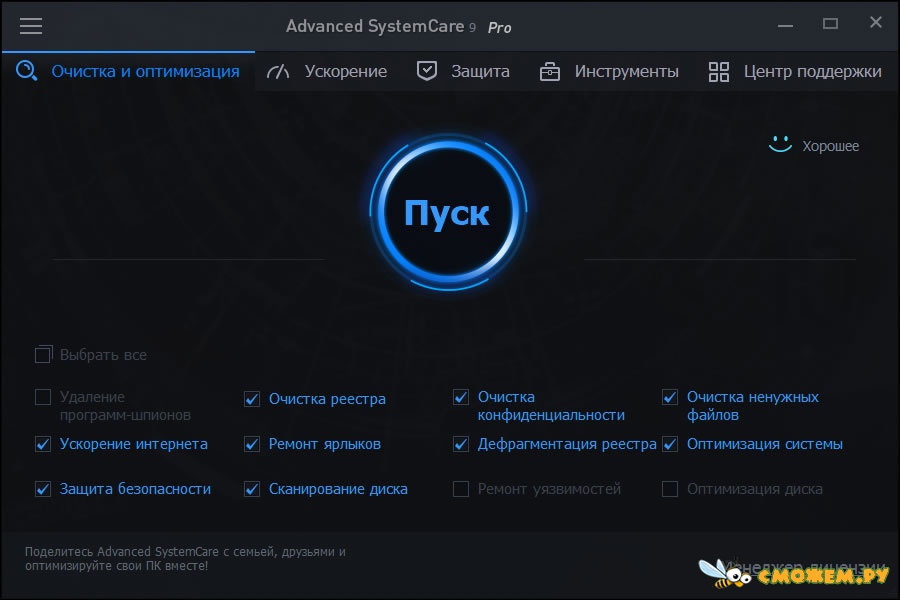 Остальное, наряду с интернет-кэшем, ненужными файлами из старых установок и записями реестра, является честной игрой и может освободить много места.0025 повысить производительность , особенно на старых машинах.
Остальное, наряду с интернет-кэшем, ненужными файлами из старых установок и записями реестра, является честной игрой и может освободить много места.0025 повысить производительность , особенно на старых машинах.
Не всегда понятно, что именно происходит под капотом. Что мы действительно знаем, так это то, что с оптимизатором запуска, настроенным на блокировку как можно большего количества программ, и включенными инструментами оптимизации ОЗУ , наша система заработала и работала намного быстрее, чем раньше. Наши средства запуска игр, восстановление сеансов Chrome и открытие Premiere Pro, казалось, работали намного быстрее. Между тем, пролистывание безумного количества вкладок в течение всего дня в Chrome никогда не достигало своей обычной точки зацепления, когда вам нужно убить процесс и восстановить.
Это, скорее всего, связано с оптимизацией в реальном времени , которая предназначена для предотвращения накопления мусора и предотвращения утечки ОЗУ. Даже после нескольких перезагрузок мы были счастливы, что Advanced System Care Ultimate действительно работает хорошо. Всего за 29,99 долларов это определенно стоит того. Итак, если вам интересно, работает ли Advanced SystemCare — это действительно так.
Даже после нескольких перезагрузок мы были счастливы, что Advanced System Care Ultimate действительно работает хорошо. Всего за 29,99 долларов это определенно стоит того. Итак, если вам интересно, работает ли Advanced SystemCare — это действительно так.
Все остальные небольшие инструменты и функции предлагают свою полезность и дополняют его конкуренцию за лучший оптимизатор для ПК.
Цены
Вот что вам нужно знать о ценах на IObit Advanced SystemCare:
- 29,99 долларов США в год, 3 лицензии
- БЕСПЛАТНАЯ электронная книга с руководством по настройкам Windows
- 60-дневная гарантия возврата денег
- Advanced SystemCare Free для базовой очистки
Цены предельно просты. За 29,99 долларов вы получите полную программу на год с тремя лицензиями на ПК 9.0026 , что означает, что вы можете запустить его на трех машинах одновременно. Бесплатная версия IObit Advanced Systemcare не имеет ограничений по времени, но она не такая многофункциональная, как версия Ultimate.
Бесплатная версия IObit Advanced Systemcare не имеет ограничений по времени, но она не такая многофункциональная, как версия Ultimate.
Iobit Advanced SystemCare против CCleaner
Во многих обзорах Advanced Systemcare нет сравнений, поэтому мы рассмотрели Advanced System Care и CCleaner . Мы обнаружили, что они похожи по возможностям очистки от мусора и оптимизации запуска системы. Тем не менее, ASC обладает наибольшим количеством функций и может оптимизировать вашу систему так, как не может CCleaner.
Например, CCleaner не обрабатывает вредоносное или шпионское ПО , не может оптимизировать ваше интернет-соединение, ничего не делает с оперативной памятью и не имеет функций конфиденциальности в Интернете. Это не говоря уже о множестве бесплатных дополнительных инструментов, которые работают вместе с основной программой.
С точки зрения цены, Advanced SystemCare также предлагает большую отдачу от затраченных средств.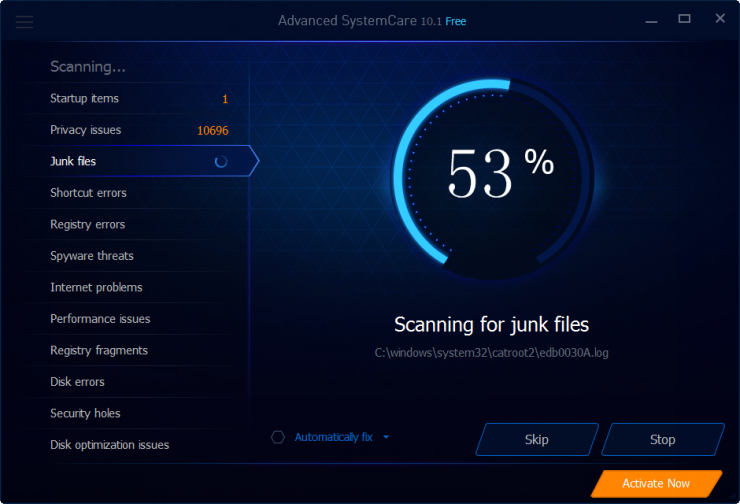 CCleaner за 19,95 долларов стоит практически столько же, но с гораздо меньшей функциональностью. У них также есть более дорогой $ 34,95 Pro Plus, которая просто добавляет инструмент системной информации/спецификаций и инструмент восстановления файлов. Advanced SystemCare Ultimate имеет аналогичные функции по цене 19,99 долларов США.
CCleaner за 19,95 долларов стоит практически столько же, но с гораздо меньшей функциональностью. У них также есть более дорогой $ 34,95 Pro Plus, которая просто добавляет инструмент системной информации/спецификаций и инструмент восстановления файлов. Advanced SystemCare Ultimate имеет аналогичные функции по цене 19,99 долларов США.
Вы можете получить бесплатную версию Advanced SystemCare, как и CCleaner, но обе версии имеют свои ограничения по сравнению с платными версиями.
Несмотря на то, что их интерфейсы удобны и очень похожи, они остаются легкими и не загружают вашу оперативную память или процессор, IOBit создал гораздо более полный пакет, чем 9.0025 оптимизирует всю работу с компьютером . CCleaner — компетентный очиститель, но IObit настроит весь ваш компьютер с лучшим соотношением цены и качества.
Обзор Advanced SystemCare: вердикт
Наш обзор IObit Advanced SystemCare может вам понравиться. Программное обеспечение выглядит современно и интуитивно понятно и обеспечивает превосходную очистку ненужных файлов одним щелчком мыши.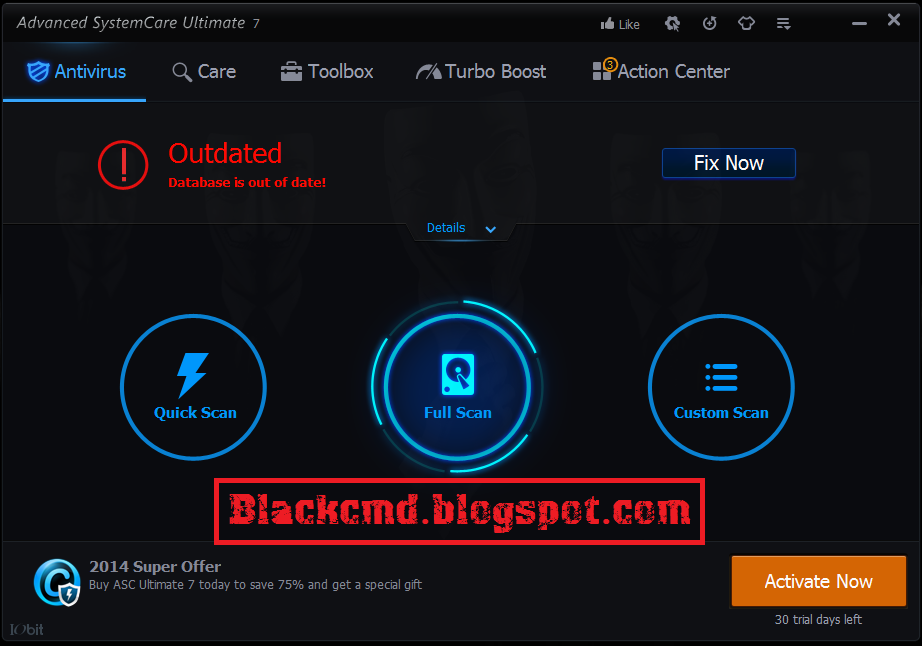 Его других функций предостаточно, и, хотя они полны обещаний, их достаточно, чтобы действительно окупить потраченное время. Особенно с последней версией Advanced SystemCare 14.9.0003
Его других функций предостаточно, и, хотя они полны обещаний, их достаточно, чтобы действительно окупить потраченное время. Особенно с последней версией Advanced SystemCare 14.9.0003
Мы получили заметное улучшение производительности после сканирования нашей системы и включения большинства параметров оптимизации. И хотя нам нужно было столкнуться с угрозами, чтобы должным образом протестировать его функции безопасности, мы обнаружили, что он может обнаружить сомнительный чит-тренер для компьютерных игр. Он спросил нас, хотим ли мы удалить его — файл, который сама Windows игнорировала в течение нескольких недель.
Единственное, что нас беспокоит, это то, что IOBit не размещает все свои инструменты в одной программе. Тем не менее, они бесплатны и доступны для владельцев лицензий. Кроме того, есть немного слишком много дополнительных продаж других продуктов премиум-класса, которые, по нашему мнению, следует оставить только в бесплатной версии. Многие обзоры Advanced SystemCare Ultimate сходятся во мнении.
Многие обзоры Advanced SystemCare Ultimate сходятся во мнении.
Если вы сможете преодолеть это, IObit Advanced SystemCare Ultimate — это мощное программное обеспечение, которое действительно меняет ситуацию. Это хорошо стоит $ 19,99.
Примечание. Advanced SystemCare доступен только для Windows 10 и более ранних версий. Версии Advanced SystemCare для macOS не существует.
Если вы ищете обзор Advanced SystemCare Free, просто сосредоточьтесь на нашем аспекте очистки в обзоре выше, чтобы получить представление о том, как работает бесплатная версия.
Оставить комментарий
Ваш адрес электронной почты не будет опубликован.
Комментарий
Ваше имя
Ваш адрес электронной почты
IObit Advanced SystemCare Бесплатный обзор
ТехРадар Вердикт
IOBit Advanced SystemCare Free — это надежный инструмент для сканирования и устранения проблем с вашим компьютером, но многие из его лучших функций заблокированы платной подпиской.
Почему вы можете доверять TechRadar
Наши эксперты-рецензенты часами тестируют и сравнивают продукты и услуги, чтобы вы могли выбрать лучшее для себя. Узнайте больше о том, как мы тестируем.
IObit Advanced SystemCare Free (открывается в новой вкладке) — это бесплатная версия обширного инструмента Advanced SystemCare от IObit. Он включает в себя набор системных утилит, предназначенных для ускорения работы вашего компьютера, очистки ненужных файлов, удаления шпионских программ и устранения уязвимостей в системе безопасности.
- Хотите попробовать IObit Advanced SystemCare Free? Посетите веб-сайт здесь (открывается в новой вкладке)
В нашем обзоре IObit Advanced SystemCare Free мы обсуждаем, почему мы считаем эту утилиту одной из лучших системных утилит и программ для ремонта ПК для бизнеса (открывается в новой вкладке).
Advanced SystemCare PRO включает гораздо больше функций, чем бесплатная версия (Изображение предоставлено IObit Advanced SystemCare Free)
Планы и цены
Advanced SystemCare Free можно загрузить бесплатно (откроется в новой вкладке), но многие из перечисленных функций доступно только в платной версии (открывается в новой вкладке), которая стоит 19 долларов.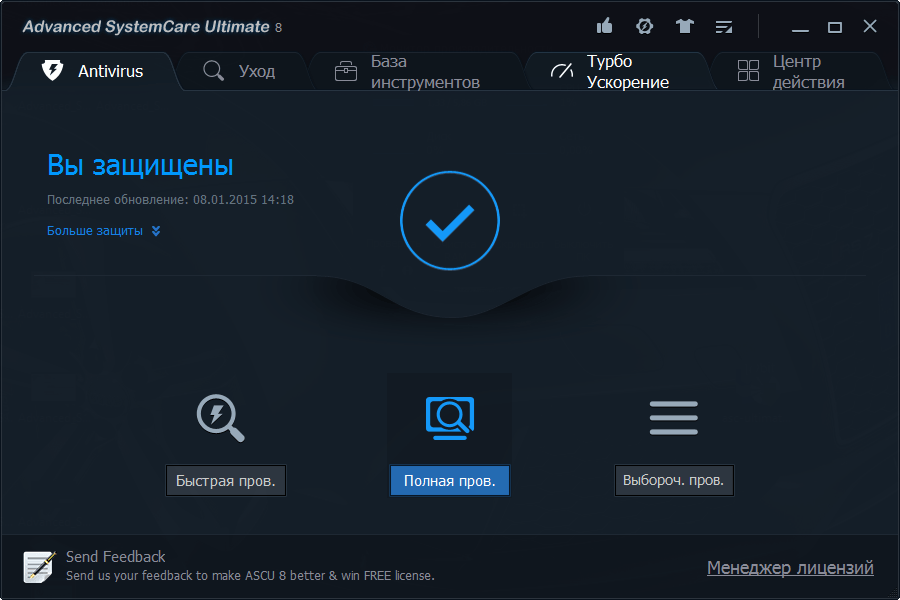 0,99/год для трех ПК. Функции, недоступные в бесплатной версии Advanced SystemCare, выделены оранжевым цветом в пользовательском интерфейсе.
0,99/год для трех ПК. Функции, недоступные в бесплатной версии Advanced SystemCare, выделены оранжевым цветом в пользовательском интерфейсе.
Следует отметить, что Advanced SystemCare Free не включает защиту от шпионских программ в режиме реального времени, оптимизацию сети, автоматическое планирование задач и фоновую очистку оперативной памяти. На самом деле, большинство функций в IObit Advanced SystemCare Free имеют эквивалент Deep или Advanced, доступный только в Advanced SystemCare PRO.
Нажмите одну кнопку, и Advanced SystemCare покажет вам, что происходит с вашим компьютером (Изображение предоставлено: IObit Advanced SystemCare Free)
Особенности
В центре главной панели IObit находится большая кнопка «Сканировать», которая выполняет сканирование состояния вашего компьютера, а затем предлагает исправления. Он проверяет наличие ненужных элементов автозагрузки, ненужных файлов, ярлыков и записей реестра. Он также выполняет определенные проверки безопасности, такие как сканирование на наличие шпионских программ, проверка системных уязвимостей и выявление потенциальных дыр в безопасности.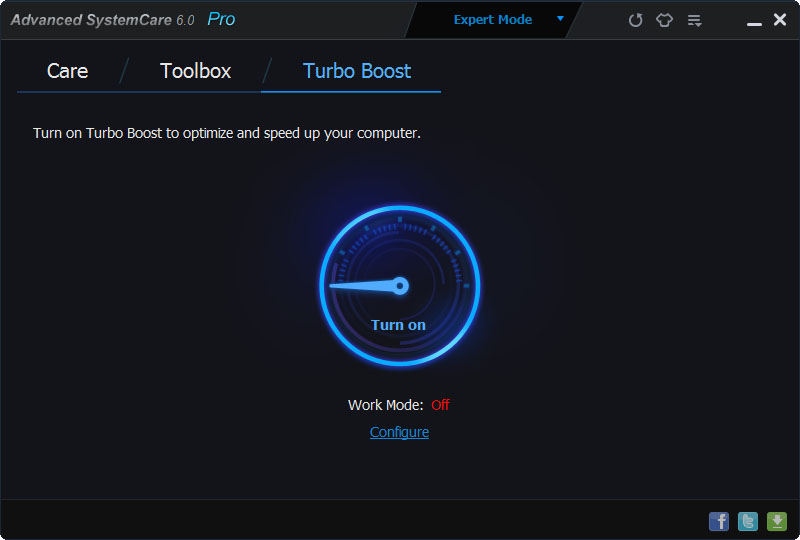
IObit Advanced SystemCare Free имеет несколько инструментов оптимизации, предназначенных для ускорения вашего компьютера: Turbo Boost освобождает небольшой объем оперативной памяти, останавливая фоновые процессы, а Deep Optimization выполняет базовую оптимизацию жесткого диска, сети и системы.
Помимо оптимизации системы, IObit Advanced SystemCare Free содержит инструменты для защиты сеансов просмотра от онлайн-угроз и фишинговых атак. Однако для функций конфиденциальности, защиты от слежения в браузере и защиты в реальном времени требуется подписка.
Еще одной важной функцией IObit Advanced SystemCare Free является средство обновления программного обеспечения, которое сообщает вам, когда можно загрузить новые версии установленного программного обеспечения. Тем не менее, это довольно просто: на нашей тестовой машине было найдено только восемь программ для обновления, тогда как другие системные утилиты нашли 23.
Пользовательский интерфейс Advanced SystemCare прост в использовании (Изображение предоставлено IObit Advanced SystemCare Free)
Интерфейс и использование
IObit Advanced SystemCare Free имеет современный интерфейс с поддержкой скинов, прозрачности окон и настраиваемых фонов. Есть только два скина, но скин Readable больше подходит для корпоративной среды. IObit Advanced SystemCare Free также имеет крошечный виджет на рабочем столе, который показывает текущую загрузку оперативной памяти и процессора. При нажатии на нее открывается небольшой монитор производительности с вкладками для ОЗУ, ЦП, Диска и Метрики. В этом мини-интерфейсе есть даже кнопки для очистки оперативной памяти и снятия скриншотов.
Есть только два скина, но скин Readable больше подходит для корпоративной среды. IObit Advanced SystemCare Free также имеет крошечный виджет на рабочем столе, который показывает текущую загрузку оперативной памяти и процессора. При нажатии на нее открывается небольшой монитор производительности с вкладками для ОЗУ, ЦП, Диска и Метрики. В этом мини-интерфейсе есть даже кнопки для очистки оперативной памяти и снятия скриншотов.
Процесс установки немного тормозится из-за всплывающих окон с просьбой установить стороннее программное обеспечение, например Opera. IObit Advanced SystemCare Free также требует установки службы на вашем компьютере и предлагает вам подписаться на информационный бюллетень. В интерфейсе программного обеспечения есть постоянные предложения по обновлению до Advanced SystemCare PRO и кнопки для установки другого программного обеспечения IObit, что может отвлекать.
Оптимизация, выполненная IObit Advanced SystemCare Free, очень хороша. Сканирующий инструмент обнаружил множество системных модификаций и слабых мест на нашем тестовом компьютере и смог очистить тысячи ненужных файлов и старых записей реестра.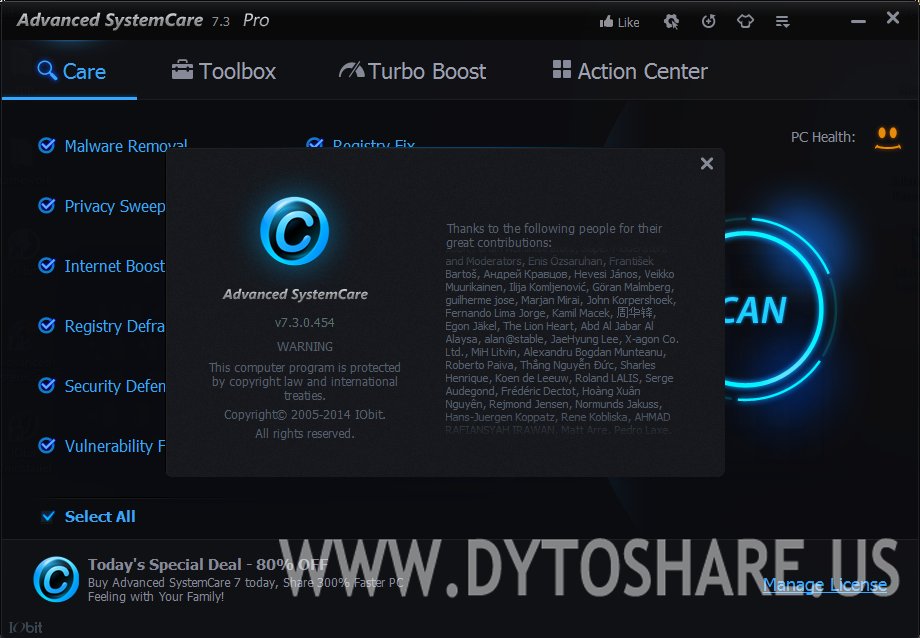 Нам нравится, что отчет, который отображается после сканирования, дает вам четкую информацию о том, в чем заключаются проблемы и что будут делать предлагаемые решения, поэтому вы можете решить, следует ли выполнять каждое исправление.
Нам нравится, что отчет, который отображается после сканирования, дает вам четкую информацию о том, в чем заключаются проблемы и что будут делать предлагаемые решения, поэтому вы можете решить, следует ли выполнять каждое исправление.
Помимо функций, упомянутых ранее, Advanced SystemCare имеет раздел Toolbox с примерно 30 другими случайными функциями. Некоторые кнопки являются просто установщиками для других продуктов IObit, некоторые функции заблокированы подпиской PRO, а остальные необходимо скачать и установить перед использованием. Однако в бесплатной версии Advanced SystemCare есть полезные инструменты, такие как диспетчер контекстного меню, файловый шредер и сканер пустых папок. Но все эти инструменты имеют разные пользовательские интерфейсы и открываются в собственных окнах, что делает их несколько привязанными к продукту.
На веб-сайте IObit есть крошечный раздел часто задаваемых вопросов (Изображение предоставлено IObit Advanced SystemCare Free)
Поддержка
Поддержка доступна через контактную форму. Платные продукты получают приоритетную поддержку по тому же каналу. IObit говорит, что обычно отвечает в течение 48 часов, и наше тестирование подтвердило это.
Платные продукты получают приоритетную поддержку по тому же каналу. IObit говорит, что обычно отвечает в течение 48 часов, и наше тестирование подтвердило это.
IObit также имеет большой форум сообщества с более чем 5000 дискуссий по Advanced SystemCare. Однако большинству этих дискуссий уже много лет, и сейчас публикуется всего несколько сообщений в день.
Конкурент
Ashampoo WinOptimizer Free (открывается в новой вкладке) выполняет те же обязанности, что и IObit Advanced SystemCare Free, но включает в свой интерфейс больше функций, вместо того, чтобы требовать загрузки другого программного обеспечения. Например, есть набор инструментов для тестирования системы, менеджер шрифтов и инструмент для резервного копирования.
Если вы готовы платить за системные утилиты, CCleaner Business Edition (откроется в новой вкладке) — это простой в использовании инструмент очистки для предприятий, который работает со всеми популярными браузерами и программами. Хотя интерфейс не такой яркий, как интерфейс IObit Advanced SystemCare Free, он включает в себя возможность мониторинга вашей системы и автоматического запуска очистки по мере необходимости.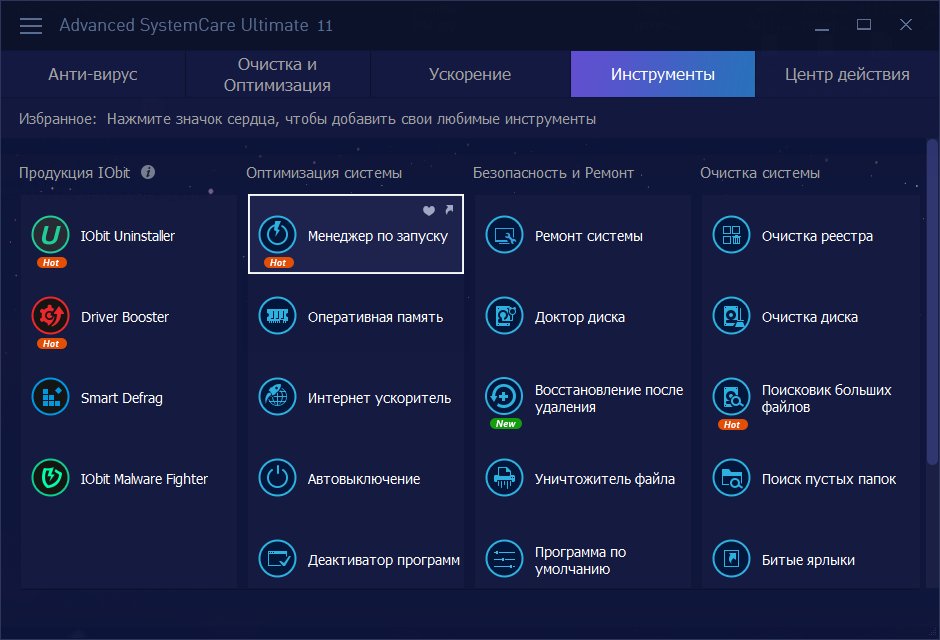
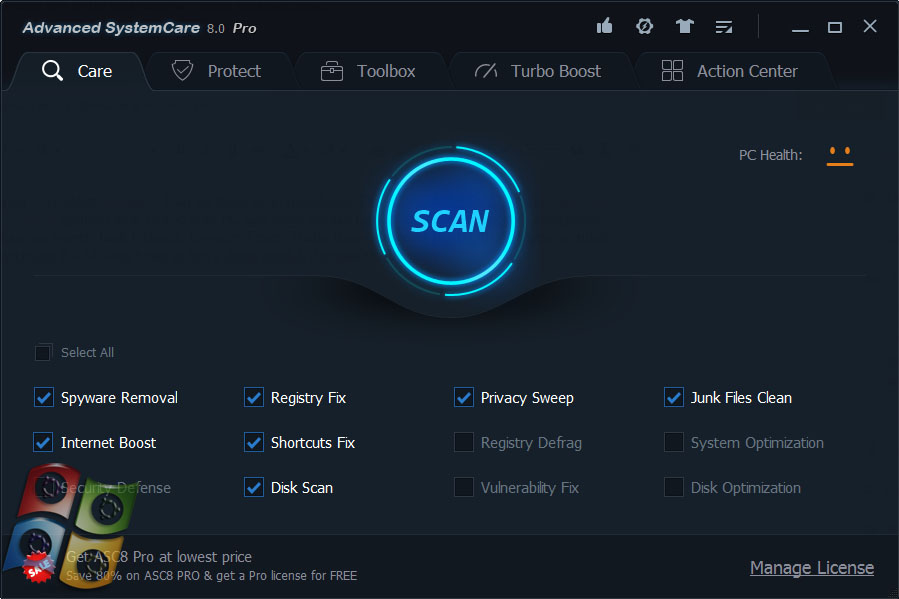
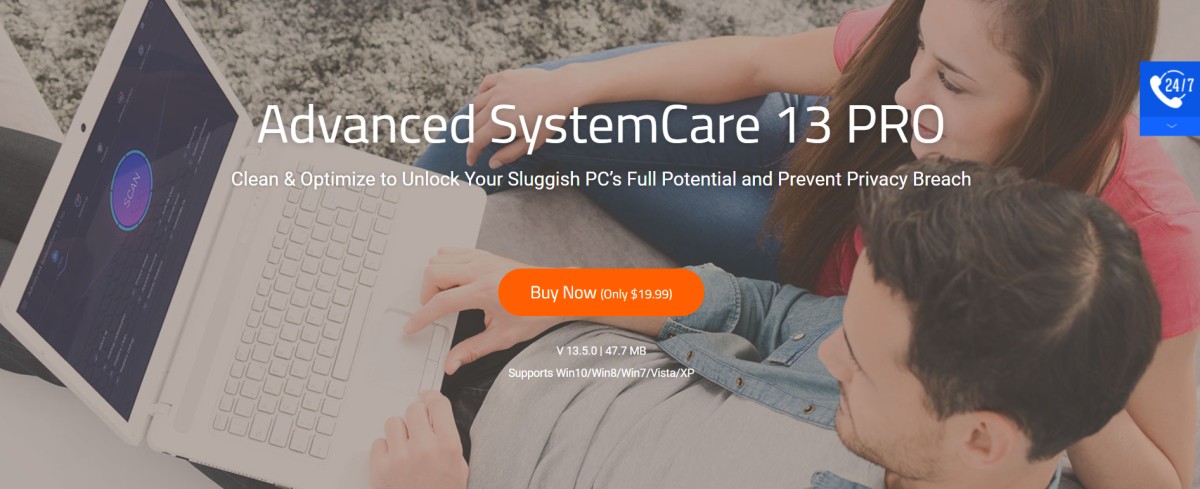
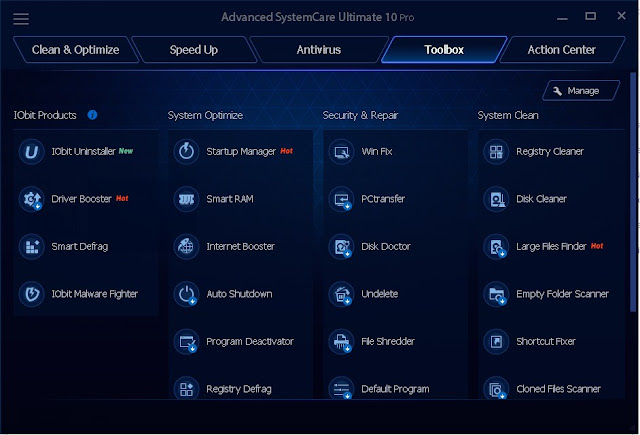

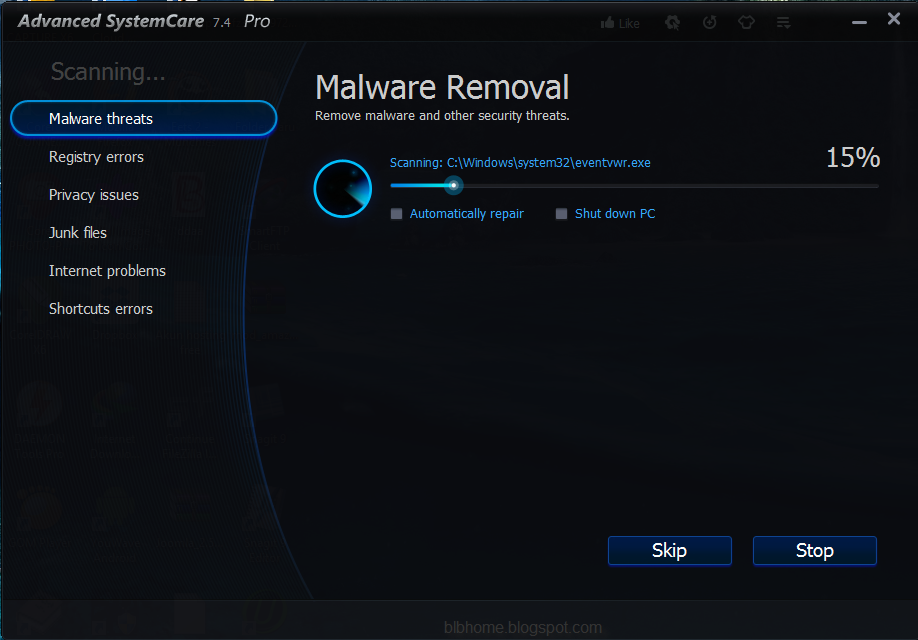 Это большой плюс — нет ничего хуже чрезмерно усердного программного обеспечения, которое думает, что знает лучше, но в итоге меняет вещи, которых вы не ожидали.
Это большой плюс — нет ничего хуже чрезмерно усердного программного обеспечения, которое думает, что знает лучше, но в итоге меняет вещи, которых вы не ожидали.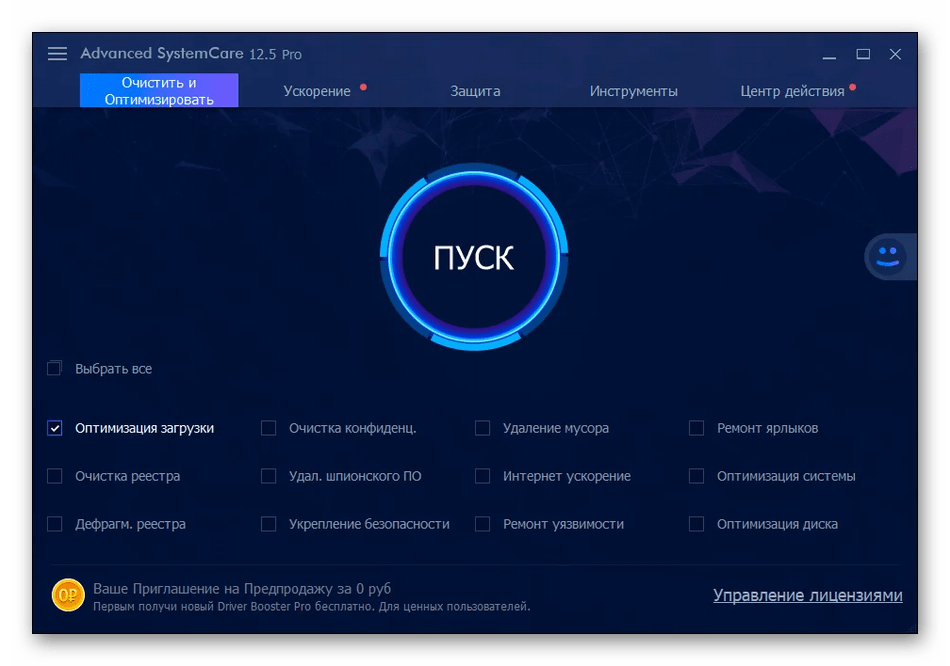 Например, мы не знаем, оптимизирует ли оптимизация «CertPropSvc» производительность Windows 10, и должны слепо верить, что это не вызовет никаких проблем. Все идет нормально.
Например, мы не знаем, оптимизирует ли оптимизация «CertPropSvc» производительность Windows 10, и должны слепо верить, что это не вызовет никаких проблем. Все идет нормально.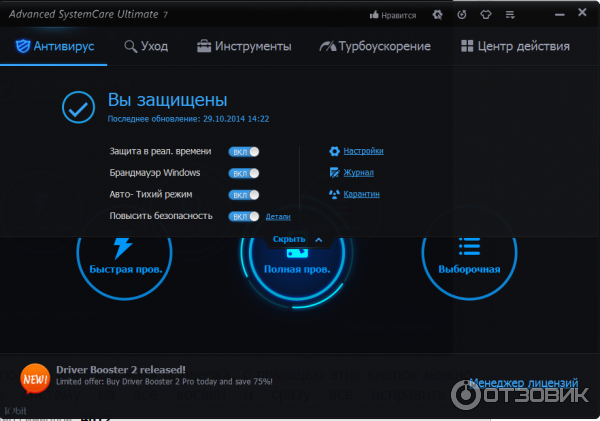 По крайней мере, это подталкивает вас к тому, чтобы проверить, следует ли вам обновлять те программы, которые вы используете время от времени.
По крайней мере, это подталкивает вас к тому, чтобы проверить, следует ли вам обновлять те программы, которые вы используете время от времени.